Нарисовать план дома | Строительство бани
Нарисовать план дома можно в обычном редакторе WordЕсли вам понадобилось срочно нарисовать план дома или бани самому,просто для наглядности,для уточнения тех или иных размеров помещений,то не надо искать специальной программы.
Специальные программы обычно многофункциональны,имею сложный интерфейс. Они рассчитаны на проектировщиков,поэтому вам понадобится большое количество времени,чтобы в ней разобраться,научиться пользоваться.
Нарисовать планировку бани или дома очень быстро и достаточно профессионально для строительства своими руками можно в обычном Ворде. Например, план бани с парилкой нарисован мной с помощью инструментов Word.
Итак,последовательность действий:
- создаем файл Ворд через «файл»-«создать»-«Word»
- заходим в него
- в меню рисование выбираем значок «прямоугольник»
Рисуем общий размер бани с помощью значка «прямоугольник»
- рисуем прямоугольник
- корректируем его размеры в соответствии с масштабом: по верхней линейке отмеряем общую длину бани( в данном примере она равна 7м) и пододвигаем ширину прямоугольника,которая должна быть равной 3м по боковой левой линейке.
 Таким образов у нас появилось здание (дом или баня) общими размерами 3х7 м
Таким образов у нас появилось здание (дом или баня) общими размерами 3х7 м - Обозначаем внутренние стены между помещениями воспользовавшись значком «линия». Первое и второе помещения разграничиваем линиями,ширина между которыми 2м. Третье помещение соответственно получается 3м
Рисуем линии внутренних стен и дверей значком «линия»
- Если необходимо уменьшить или увеличить данные помещения,то сдвигаем линии,обозначающие стены между помещениями,кликнув на них(активизировав линию).
- Обозначаем на плане дверные проемы опять же с помощью значка «линия».На чертежах дверь обозначается косой линией,которая означает открытую дверь.Наносим такие линии в каждом помещении
- Пишем наименование помещений. Кликая на значок в крайнем левом углу «Добавить объект WordArt»,вызываем окно выбора надписи.Выбираем любое,лучше попроще.Говорим «ок».После чего заполняем в открывшемся окне надпись,предварительно выбрав размер шрифта. Появившуюся надпись на плане захватываем и перемещаем в то место,которое ей предназначено.
 Итак,повторяем данную последовательность действий со всеми надписями,которые необходимо нанести на планРисуем надпись с помощью инструмента WordArtВыбираем шрифт и пишем надпись в окне WordArt
Итак,повторяем данную последовательность действий со всеми надписями,которые необходимо нанести на планРисуем надпись с помощью инструмента WordArtВыбираем шрифт и пишем надпись в окне WordArt - Наносим на план размерные линии с помощью значков «стрелка» и «линия». «Линия» нужна для вертикальных линий, а «стрелку» рисуем между ними.Рисуем линии внутренних стен и дверей значком «линия»
Рисуем размерные линии значком «стрелка»
- Над каждой размерной линией («стрелкой») пишем цифры,соответствующие размерам помещений с помощью инструмента WordArt (см. п.9). Если размеры имеют одинаковое значение,то можно воспользоваться левой клавишей мыши и сделать копию надписи,а затем вставить.Это быстрее,чем писать надпись в инструменте WordArt
- Чтобы цифра ширины(высоты) помещения стала вдоль размерной линии ее необходимо развернуть,для этого идем в «рисование»,повернуть-отразить-повернуть на 90 градусов.
- Снова пишем надпись-наименование чертежа «План бани»-см.
 п.9
п.9 - Рисуем дополнительные элементы на плане: печь и душ,воспользовавшись или «линией» или «прямоугольником». Также пишем рядом наименование этих элементов плана.
- В заключение в можете написать внизу чертежа примечания,в которых описываете конструктивные особенности вашего проекта: стены,фундамент,крышу или необходимые пояснения к плану бани.
- Чертеж плана бани или дома-готов.Конечно,это эскиз,так как на нем не вычерчены и не обозначены толщины наружных и внутренних стен,оконные и дверные проемы. Но,более детальный план вы можете сделать по необходимости.
Нарисовать план дома можно в обычном редакторе Word
Нарисовать план дома или бани в обычном редакторе Word гораздо легче,чем осваивать программу,предназначенную для специалистов. А зачастую большего и не требуется. Такой план смотрится и читается легче и понятнее,чем эскизы от руки.
Как нарисовать план дома? Советы, которые позволят обойтись без профессиональной помощи.
Созданием планировки в большинстве случаев занимаются профессионалы.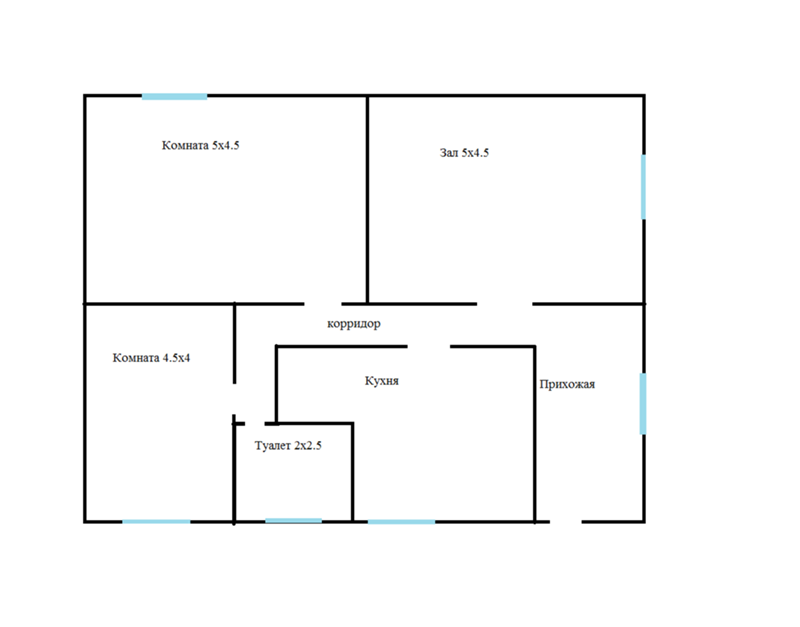 Однако, никто не может запретить собственнику квартиры самостоятельно распланировать пространство. Естественно, этот процесс подразумевает значительно больше, нежели просто разделение общей площади на отдельные комнаты.
Однако, никто не может запретить собственнику квартиры самостоятельно распланировать пространство. Естественно, этот процесс подразумевает значительно больше, нежели просто разделение общей площади на отдельные комнаты.
Проект план дома всегда может быть заказан в архитектурном бюро. Во-первых, его создание займёт значительно меньшее количество времени. Во-вторых, будут исключены ошибки. Кроме того, практичность помещений не вызовет никаких сомнений.
Способы, которые могу быть использованы для создания плана
Ниже представлены наиболее популярные способы создания планировки:
- на тетрадном листе в клетку;
- на миллиметровке;
- при помощи специализированного программного софта.
Крайне важно соблюдать масштаб. В противном случае весь смысл планировки пространства теряется. Стоит ли говорить о том, что в случае реального создания плана, проще всего пользоваться миллиметровкой?
Заранее определите масштаб и исходя из него изобразите общее пространство жилья. Отобразите оси помещения и привяжите к ним стены. После этого можно непосредственно переходить к планированию помещений.
Отобразите оси помещения и привяжите к ним стены. После этого можно непосредственно переходить к планированию помещений.
Помните, что большое количество комнат – не всегда идеальное решение. Большую комнату можно зонировать в принципе не используя перегородок. Дизайн интерьера позволит выделять или оттенять конкретные зоны.
Применение программного обеспечения
Если в отношении миллиметровки любая ошибка тяжела в исправлении, то в компьютере достаточно нажать сочетание клавиш «отмена действия». Ошибка исправляется предельно быстро.
Кроме того, только в компьютере созданная планировка немедленно может быть конверсирована в объёмное помещение. Если у Вас имеется гарнитура виртуальной реальности, Вы сможете даже прогуляться по только что созданной планировке.
Это полезно, так как при детальном рассмотрении становится понятно, что некоторая часть принятого решения является неудобной на практике. Ведь в созданной 3D модели можно расположить мебель.
Отмечаем, что планировка помещения демонстрирует исключительно расположение комнат и основных её частей. Инженерные коммуникации отображаются только в техническом проекте.
Его создание настоятельно рекомендуется доверить специалистам.
В видео будет продемонстрировано, как нарисовать план помещения за 3 минуты:
Твитнутьвыбор программы, пошаговая инструкция, советы и рекомендации
Перед тем как начать строительство дома, необходимо произвести четкие расчеты и составить карту будущего помещения. Для этого многие специалисты и профессиональные строители сначала создают план. Он помогает сформировать будущее помещение и грамотно распределить свободное место. Проектирование и планирование любого жилищного объекта — ответственный этап. Если этого не сделать, то при возведении стен или закладке фундамента начнут появляться первые проблемы.
Общие сведения
Строительство любого дома происходит поэтапно. Это позволяет сформировать правильно все работы и точно рассчитать затраты на необходимый материал. Те, кто начинают строительство любого типа недвижимости самостоятельно, также должны придерживаться четкого плана. Это позволит не только быстро и правильно возводить нужные объекты на земле, но и точно рассчитывать траты на выполнение этих действий.
В Сети и на различных форумах часто можно встретить вопрос, как нарисовать план дома на компьютере самому. Это довольно сложная задача. Однако, разработчики постоянно улучшают приложения и вводят новые инструменты для проектирования, которые позволяют справляться с такой задачей быстро и без сложного уровня подготовки.
Стоит понимать, что любой проект — это не только проявление собственной фантазии. Важно рассчитывать высоту стен, этажность, правильно составлять крышу и мансарду. Необходимо перед началом столь интересного занятия ознакомиться с азами строительства и подобрать для себя несколько подходящих вариантов.
О проекте дома
Нарисовать план дома на компьютере можно даже через стандартный графический редактор. Однако точность внесенных параметров будет практически отсутствовать. Кроме того, важно рассматривать проект дома в нескольких плоскостях. Для этого есть специальные инструменты в приложениях, которые позволяют создавать изображения будущей постройки в трехмерном и двухмерном пространстве.
Боковой вид дает возможность рассчитать высоту стен и посмотреть на будущий дом с каждой стороны. При этом будет понятно, как правильно располагать окна и все выходы в таком типе помещения. Вид сверху необходим для проектирования внутренних помещений. Особенно это полезно, если разрабатывается план дома, который будет состоять из нескольких этажей.
Тогда план на двухмерной плоскости будет описывать ряд помещений на каждом уровне в доме. Внутри такого проекта обычно изображаются дверные и оконные проемы. После этого основную площадь используют для заполнения необходимыми на этаже комнатами, для чего устанавливаются перегородки в виде стен.
Как сделать планировку дома самостоятельно на компьютере, если нет четкого представления, какие именно комнаты нужны?
Здесь важно опираться на следующие базовые показатели:
- Составление плана начинается с установки вертикальной оси по несущим стенам относительно земли (фундамента).
- Этажность дома для семьи до 8 человек не более 2.
- Высота внешних стен составляет 2,7 – 3 метра.
- Толщина пола — до 45 см.
- Толщина стен — до 0,75 метра (в зависимости от того, будет ли использоваться утеплитель).
- Дверной проем высотой 1,9 и шириной 1,5 метра.
- Стандартный оконный проем на 2 створки высотой 1,5 метра и шириной до 1,8 метра.
- Высота крыши до 2 – 2,5 метра.
Этих данных на начальном этапе будет достаточно для оставления проекта с помощью ПО.
Внутренняя планировка
Как нарисовать план дома на компьютере самому так, чтобы проставить точные разметки под окна и двери? Эта задача не из простых. Представленные выше параметры помогут определиться с внешними размерами здания. Однако нужно учитывать, что некоторые параметры могут быть изменены. Это в большой мере касается окон. По желанию их можно установить любой формы. Поэтому следует сначала определиться с их типом. Узнать точные размеры можно в компании, где они будут закупаться.
Представленные выше параметры помогут определиться с внешними размерами здания. Однако нужно учитывать, что некоторые параметры могут быть изменены. Это в большой мере касается окон. По желанию их можно установить любой формы. Поэтому следует сначала определиться с их типом. Узнать точные размеры можно в компании, где они будут закупаться.
Внутренняя планировка формируется по следующему принципу:
- Определяются места для парадного и дополнительного входов.
- Отмечается место под санитарный узел. Площадь ванной комнаты обычно принимается до 5 кв. метров. Площадь туалета — до 3 кв. метров.
- Определяется место под размещение котельного и бойлерного оборудования. Для них нужна комната площадью до 10 кв. метров.
- Выделяется пространство под кухню (до 15 кв. метров). Часто в жилых домах кухня совмещается с гостиной, поэтому площадь может вырасти до 30- 50 кв. метров.
- Оставшееся место отводится под зал до 50 кв. метров и гостевую спальню до 15 кв.
 метров.
метров. - Остальное пространство — это коридор, холл и лестница на второй этаж.
Стоит обратить внимание на то, что рассматривается пример проекта дома на 2 этажа общей площадью до 180 кв. метров.
Внутренняя планировка на втором этаже следующая:
- Разметка спален. Для семьи из 4 человек количество комнат может быть 2 или 3. Родительская спальня площадью до 20 кв. метров. Детская — до 40 кв. метров либо каждая по 20 метров квадратных.
- Обязательно предусматривается санузел (3-5 кв. метров) и ванная комната (5-7 кв. метров).
- Остальное место оборудуется под зону свободного назначения. При желании можно выделить гардеробную до 15 кв. метров или личный кабинет.
Стоит также подчеркнуть, что толщина внутренних стен обычно не превышает 30-35 см. Если необходимо сделать план одноэтажного дома, то его площадь сокращается до 160 кв. метров. Добавляется 2-3 жилые комнаты, которые соединяются при помощи коридора. Дверные проемы внутри по параметрам идентичны входным.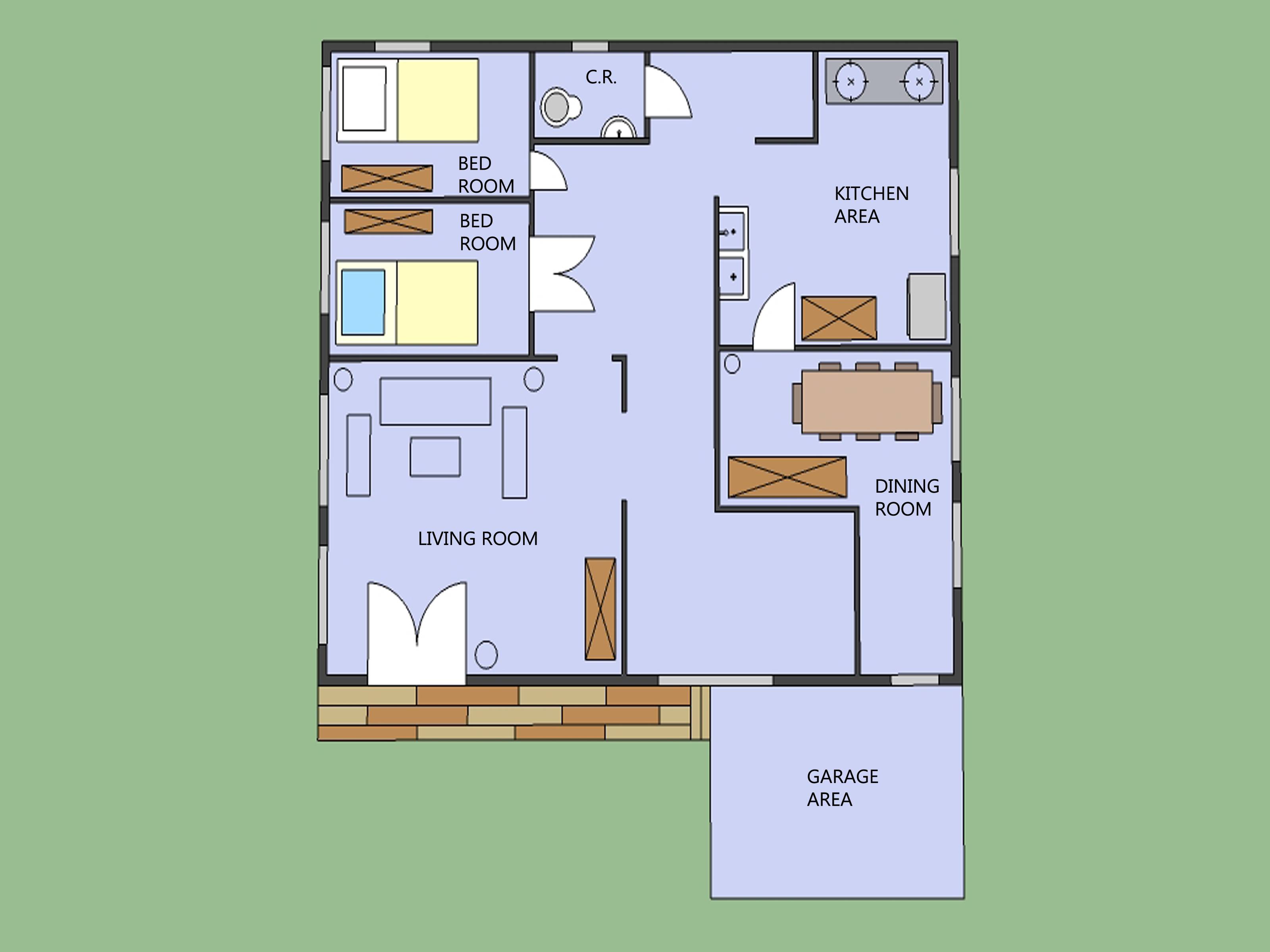
Самостоятельное составление плана
Решив самостоятельно составить план дома на компьютере, пользователь должен быть готов к тому, что это процесс достаточно долгий по времени. Это не связанно со сложностью проекта, а зависит от того, что для технических расчетов потребуется вводить каждые параметры вручную. Не все из представленного списка программ имеют возможность составления точной инженерной проектировки.
Общий план действий по работе в программе будет выглядеть следующим образом:
- Обозначается земельный участок, на котором будет стоять дом, и вводится его площадь.
- Устанавливаются вертикальные оси (перпендикулярно плоскости участка). Желательно иметь преставление на схеме о расположении сторон света, чтобы знать, где будет солнечная сторона. Это необходимо при планировании внутренних комнат.
- При создании проекта дома на 2 этажа общая площадь будет примерно до 180 кв. метров. Поэтому на земельном участке располагается основной короб из внешних стен в форме прямоугольника либо квадрата.

- Зная, что этажа будет 2, и руководствуясь представленными выше параметрами, задается высота дома по стенам и полу (2,7 + 0,45 + 2,7).
- Обозначатся центральный и дополнительный вход.
- На первом этаже выделяется место под котельную и бойлерную.
- Далее выделяются комнаты сантехнического назначения и кухня.
- Формируется остальная площадь исходя из пожеланий составителя. Обязательно выделяется место для входа (не менее 5 кв. метров) и лестничный пролет на второй этаж до 3 кв. метров.
- Дверные проемы подбираются, исходя из предпочтений и внутреннего дизайна помещения.
- На втором этаже формируется выход с лестничного пролета до 3 метров.
- Выделяются комнаты сантехнического назначения 3 и 5 кв. метров.
- Оставшаяся площадь отводится под спальные комнаты родителей и детей, а также бытовые помещения.
- Устанавливаются оконные проемы на двух этажах, согласно расположению каждой комнаты.
Крыша оформляется в последний момент. Ее наклон должен быть не менее 45 градусов, чтобы обеспечить плавный скат попадающих на нее объектов.
Ее наклон должен быть не менее 45 градусов, чтобы обеспечить плавный скат попадающих на нее объектов.
Как нарисовать план дома на компьютере самому и перенести его в натуральную величину? Этот вопрос также актуальный. Однако не стоит забывать, что составляемая схема нужна для оценки будущей недвижимости в качестве квадратуры и затрат на материалы. Без должного уровня знаний в строительной сфере возведение дома стоит доверить профессионалам.
Основные рекомендации
Решив самостоятельно начертить план дома на компьютере, важно придерживаться основных советов и рекомендаций, которыми всегда делятся проектировщики и инженеры на тематических форумах, посвященных строительству жилых помещений.
Основные из них выглядят следующим образом:
- При составлении плана объекта необходимо опираться на бюджет, чтобы избежать его дефицита на середине возведения дома.
- Количество этажей должно быть не более трех.
- В каждом помещении должны быть оконные проемы.
 Это повышает функциональность комнат.
Это повышает функциональность комнат. - Количество комнат должно быть не более 4-5 на каждом этаже (это зависит от площади самого дома).
Кроме того, важно точно спроектировать крышу. Она должна быть функциональной в использовании.
Программы на ПК
Ответить на вопрос пользователей, как рисовать план дома на компьютере, поможет современное и многофункциональное программное обеспечение. Существует много различных цифровых проектов, которые помогут даже неопытному владельцу ПК быстро составить схему и план дома.
Каждое из приложений имеет свой уровень сложности и набор инструментов для создания схем вычислений объекта. Ниже будут представлены самые популярные программы для создания домов в двухмерной и трехмерной плоскостях.
Google Sketchup
Как начертить план дома самому на компьютере, не имея достаточного уровня подготовки и опыта, знает эта программа. Разработчики сделали ПО доступным и адаптировали работу с ним для простых пользователей. Программное обеспечение больше относится к дизайнерскому проекту. Здесь можно продумать внешний вид и тип оформления будущей жилой недвижимости.
Программное обеспечение больше относится к дизайнерскому проекту. Здесь можно продумать внешний вид и тип оформления будущей жилой недвижимости.
Из основных плюсов программы можно выделить удобное меню и возможность создавать стены и другие объекты в доме из различных материалов. База приложения насчитывает более 1000 различных комбинаций. Можно сделать план не только внутренней части дома, но и наружной. Поддерживается загрузка в программу дополнительных элементов для различных модификаций строения.
Минусом программы является то, что в ней нет возможности произвести точные расчеты. Начертить все блоки, стены и проемы типового назначения и получить точный расчет по площади через ПО не выйдет.
AutoCAD
Как начертить план дома самому на компьютере и рассчитать все необходимые инженерные параметры, можно посмотреть в программе AutoCAD. Это популярное во всем мире приложение, которым пользуются как любители, так и профессионалы. Связанно это с тем, что программное обеспечение имеет тысячи различных фильтров и инструментов. Есть разные версии, что зависит от того, какой тип проекта необходимо создать.
Есть разные версии, что зависит от того, какой тип проекта необходимо создать.
Еще одно преимущество заключается в том, что приложение может созданный в двухмерной плоскости объект сразу перенести на трехмерное пространство. Есть фильтры, позволяющие создавать постройки и различные типы помещений, в соответствии с установленными параметрами в ГОСТах.
Однако есть и один нюанс – все версии программы являются полностью платными. Еще одной важной особенность в программе является наличие возможности создавать объекты произвольной формы и при этом получать их точные параметры. Это будет удобно, если необходимо создать проект нестандартного дома.
Floor Plan 3D
Если интересует вопрос, как составить план дома самому на компьютере в двухмерной плоскости, то это приложение позволит сделать его всего за пару часов. Есть также дополнение в программе, которое дает возможность при внесении необходимых параметров в план дома получить его изображение в трехмерном поле.
Из особенностей программного обеспечения выделяется:
- Возможность проектирования фасада здания.

- Оформление внутренних помещений.
- Полный дизайн интерьера.
- Возможность расчета объема материалов и их стоимость.
Дополнительно в базе данных программы есть много интерактивных советов по планированию. Стоит отметить, что данной программой пользуются многие строительные компании.
ArCon
Составить план дома на компьютере через программу можно в режиме конструктора. Весь проект собирается по блокам при помощи фиксации каждой детали. Это вполне просто делается. При необходимости можно получить итоговый расчет по каждому из показателей.
Чаще всего приложение применяется при детальном планировании участка и стоящего на нем объекта. В базе ПО заложено более 3000 наименований строительных материалов и более 1000 готовых решений.
Меню для работы понятное и простое. Каждый элемент на рабочей панели имеет графическое отображение. При необходимости появляются подсказки и короткие уроки по проектированию и расчету необходимого объекта.
Envisioneer Express
Программа на профессиональном уровне позволяет оформить проект дома. Для этого есть несколько режимов работы в различных плоскостях. Действует полная система просмотра помещения и внешнего вида здания под разными углами.
Все объекты выглядят довольно реалистично. При установке стен и других основных конструкций дома нужно вводить точные параметры. Это позволяет сразу получить дом по необходимым расчетам. В базе есть различные варианты интерьерной отделки и предметы мебели. При помощи строительных материалов можно рассчитать затраты на возведение здания и посмотреть, как оно будет выглядеть.
Вывод
Рассматривая вопрос, как нарисовать план дома на компьютере самому, стоит соблюдать основные требования, связанные с расчетами. Важно понимать, что каждый тип внутреннего помещения имеет уже заложенные размеры. Устанавливая стену или перегородку, проектируется новое помещение.
При планировании цокольного этажа, важно рассчитать точную нагрузку. Если дом будет в два либо три этажа, для укрепления конструкции необходимо устанавливать в подвальном помещении дополнительные колонны и балки. Остальные параметры могут быть вычислены автоматически при внешнем планировании объекта, исходя из заложенных показателей.
Если дом будет в два либо три этажа, для укрепления конструкции необходимо устанавливать в подвальном помещении дополнительные колонны и балки. Остальные параметры могут быть вычислены автоматически при внешнем планировании объекта, исходя из заложенных показателей.
Нарисовать план дома для постройки с выездом на участок
Проектирование лестницы
Перепланировка помещения
Необходимо в итоге получить рисунок каждого этажа по отдельности(2 этажа без подвала+крыша)+ рисунок фундамента(согласно имеющимся особенностям участка). Есть свой эскизный рисунок этажей от которого отталкиваться. Сам проект целого дома мне не нужен. Только этажи и фундамент по отдельности.
Как я вижу наше сотрудничество:
1. Мы выезжаем на участок и согласно особенностей участка решаем как будет залит фундамент(где будут выходы из фундамента под сети), учитывая мои пожелания если это будет возможно технически. В одном месте есть старый погреб и фундамент будем прокладывать через погреб, что бы не хоронить пустое пространство под домом. Обсуждаем какие сети будут заходить в дом и как. Вам необходимо будет сделать замеры для рисунка.
2. После выезда вы рисуете как будет выглядеть фундамент после заливки.
3. Как только мы утвердим фундамент можно рисовать поэтажный план(первый и второй этаж чисто схематично. Основное что интересует на рисунке — сети вода/канализация/вентиляция. Электричество под вопросом — я планирую сделать всю разводку самостоятельно. Если вы сталкивались с подключением гелиосистем/солнечных панелей к электрической схеме дома — тогда может интересовать схема разводки электрики. Проект газа будут делать отдельно газовики.
Только этажи и фундамент по отдельности.
Как я вижу наше сотрудничество:
1. Мы выезжаем на участок и согласно особенностей участка решаем как будет залит фундамент(где будут выходы из фундамента под сети), учитывая мои пожелания если это будет возможно технически. В одном месте есть старый погреб и фундамент будем прокладывать через погреб, что бы не хоронить пустое пространство под домом. Обсуждаем какие сети будут заходить в дом и как. Вам необходимо будет сделать замеры для рисунка.
2. После выезда вы рисуете как будет выглядеть фундамент после заливки.
3. Как только мы утвердим фундамент можно рисовать поэтажный план(первый и второй этаж чисто схематично. Основное что интересует на рисунке — сети вода/канализация/вентиляция. Электричество под вопросом — я планирую сделать всю разводку самостоятельно. Если вы сталкивались с подключением гелиосистем/солнечных панелей к электрической схеме дома — тогда может интересовать схема разводки электрики. Проект газа будут делать отдельно газовики.![]()
Как самому бесплатно нарисовать план дома или квартиры. | Домострой
Если вас интересует тема о строительстве собственного дома, то вам пригодится универсальный инструмент для легкого планирования помещений или даже, целого дома.
Для любого планирование работ или просто перестановки мебели нам часто нужен макет или схема помещения. Конечно, можно рисовать от руки или как до сих пор многие делают рисовать схему по тетради в клеточку, но я расскажу о более удобном способе!
Существует простой и удобный инструмент для планирования квартир, домов, участков и даже дизайна интерьера- planner5d
Это приложение не требует скачки и установки..jpg) а доступно сразу через ваш браузер либо с мобильного, регистрация не обязательно (она может лишь сохранить и не потерять ваши проекты). Программа бесплатная оплату требует лишь для профессионального использования.
а доступно сразу через ваш браузер либо с мобильного, регистрация не обязательно (она может лишь сохранить и не потерять ваши проекты). Программа бесплатная оплату требует лишь для профессионального использования.
Нажимаем большую кнопку создать новый проект, выбираем создать с нуля и поехали!
1. Выбираем из доступных слева шаблонов нужную форму помещения, перетаскиваем мышкой на рабоий стол и задаем размер помещения либо мышкой двигая стены либо задавая точный размер в окне редактирования.
2. Добавляем все необходимые помещения (либо пропускаем этот шаг если нам нужна только одна комната) и переименовываем наши помещения в соответствии с их назначением, после чего нажимаем на малярный валик и выбираем цвет пола (если нужен только вид сверху) либо еще и цвет стен если мы будем делать 3d модель.
вариантов цвета и фактуры множество, выбираем то что нравитсявариантов цвета и фактуры множество, выбираем то что нравится
3. Добавляем двери и окна, обратите внимание- ширина двери, высота двери и сторона открывания легко меняется.
Добавляем двери и окна, обратите внимание- ширина двери, высота двери и сторона открывания легко меняется.
4. Все готово, теперь расставляем мебель и прочие ништяки, размеры мебели стандартные- при этом их возможно менять по вашим нуждам.
Далее сохраняем проект и распечатываем. Профит!
P.S. Если вам интересно, можно подписаться на канал что бы он не потерялся.
P.P.S Ставьте лайки- это приятно!
Связаться со мной можно по адресу e-mail: с[email protected]
Как нарисовать план дома
Современный мир пользуется огромным количеством компьютерных технологий, с которыми нарисовать план частного дома очень просто. Специально для проектирования было разработано большое количество многофункциональных программ.
Так выглядит планировка и интерьер дома
Однако эти программы имеют сложный интерфейс. Для работы они используют большое количество самых разных инструментов, причем понять, как ими пользоваться, могут только проектировщики. Поэтому можно воспользоваться другим способом для создания плана дома. Простейшим вариантом считается Word со своим набором инструментов.
Для работы они используют большое количество самых разных инструментов, причем понять, как ими пользоваться, могут только проектировщики. Поэтому можно воспользоваться другим способом для создания плана дома. Простейшим вариантом считается Word со своим набором инструментов.
Правила проектирования
Начертить план дома не каждому под силу, для многих это становится проблемой. Если человек никогда такой проблемой не занимался, он может столкнуться с массой трудностей. Чтобы правильно начертить проект дома , требуется соблюдение определенных положений.
Сначала нужно определить размеры будущего строения. Чтобы начертить качественный план, нужно рулеткой провести точные измерения. Чтобы нарисовать будущее здание, можно пофантазировать и придумать архитектурные дополнения. Черчение начинается с проведения осей, показывающих центр капитальных стен.Пример чертежа фасада дома и планировки
Чтобы начертить план небольшого дома , имеющего прямоугольную форму, необходимо проводить оси посередине внешних стен.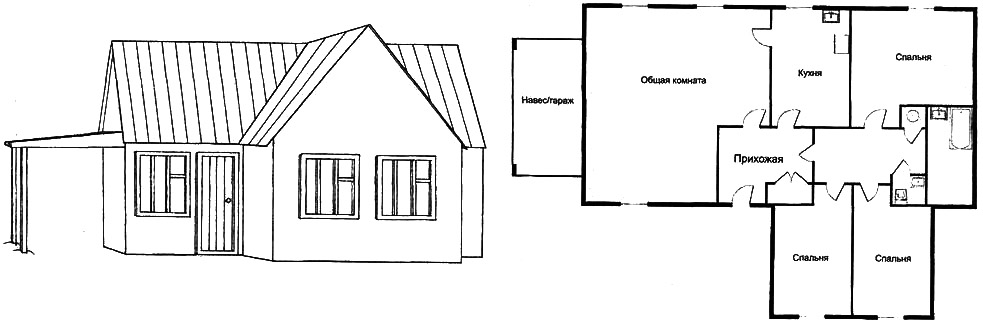
Печь для дачи: купить или сделать своими руками и какую?
Печь для дачи нужна обязательно. Не только и не столько для романтики. Далеко не все выезжают на дачу весело провести время, многие трудятся на своем участке от зари до зари и от веяния первого тепла до холодов.
Не нужно забывать и о топливе. Завоз его за город (а в каком состоянии находится обычная дачная инфраструктура, объяснять не приходится) влетит в копеечку. Отсюда основной вид топлива – дрова, собранные на месте. Но дровяная печь для дачи должна принимать в себя и «переваривать» и другие виды бросового твердого топлива: мелковеточный хворост, сельскохозяйственный мусор (курай), уголь, брикеты, пеллеты из неприкосновенного запаса на случай длительного ненастья; желательно – и бытовой мусор.
Исходя прежде всего из этих условий, попробуем выработать технико-экономически-эргономические требования к дачной печи:
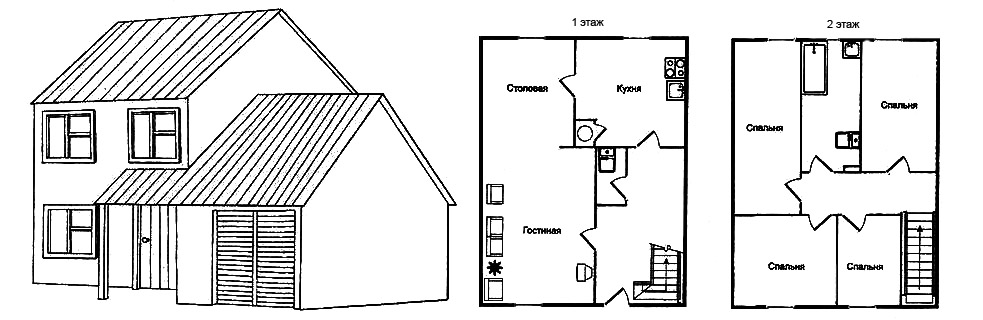 Дачная печь должна выдерживать длительные перерывы в топке при условии отсыревания. Почему – объяснять не нужно.
После работы, или внезапно хлынувшего прямо на разнежившуюся компанию проливного дождя, нужно как можно быстрее обсохнуть и согреться, а то и до пневмонии недалеко. Поэтому дачная печь должна как можно быстрее растапливаться и входить в режим максимальной теплоотдачи излучением.
Для ночевок на даче в холодную погоду существенно, чтобы печь долго хранила тепло, или топилась с вечера до утра без подтопки.
Только лишь отопительная печь для дачи подходит плохо, нужна варочная поверхность, т.к. устраивать в маленьком домике отдельно то и другое может просто не хватить места.
Ввиду того же обстоятельства дачная печь должна быть как можно компактнее.
Бросового топлива в избытке никогда не бывает, а завозить на дачу большой НЗ дорого, поэтому печь должна быть экономичной.
Печь для дачи должна допускать встраивание в нее теплообменного регистра ГВС для душа.
Летом в дачном домике и так жарко, а от хотя бы маленького камелька вообще запаришься.
Дачная печь должна выдерживать длительные перерывы в топке при условии отсыревания. Почему – объяснять не нужно.
После работы, или внезапно хлынувшего прямо на разнежившуюся компанию проливного дождя, нужно как можно быстрее обсохнуть и согреться, а то и до пневмонии недалеко. Поэтому дачная печь должна как можно быстрее растапливаться и входить в режим максимальной теплоотдачи излучением.
Для ночевок на даче в холодную погоду существенно, чтобы печь долго хранила тепло, или топилась с вечера до утра без подтопки.
Только лишь отопительная печь для дачи подходит плохо, нужна варочная поверхность, т.к. устраивать в маленьком домике отдельно то и другое может просто не хватить места.
Ввиду того же обстоятельства дачная печь должна быть как можно компактнее.
Бросового топлива в избытке никогда не бывает, а завозить на дачу большой НЗ дорого, поэтому печь должна быть экономичной.
Печь для дачи должна допускать встраивание в нее теплообменного регистра ГВС для душа.
Летом в дачном домике и так жарко, а от хотя бы маленького камелька вообще запаришься. Поэтому очень желательно, чтобы печь для дачи была и переносной, для готовки летом на улице.
В деревянном, высохшем в порох домике во время огородно-полевых работ или пикника никто долго не усидит, поэтому дачная печь должна быть пожаробезопасной и не давать угара при случайных нарушениях режима топки.
Наконец, вызов на место печника и оплата его труда на выезде – удовольствие весьма дорогое. Это касается и строителей, если речь идет о фундаменте для печи, тем более что дачные домики зачастую выстроены самостроем и от земляных и бетонных работ внутри них могут просто развалиться. Поэтому печь должна быть настолько простой, чтобы ее мог соорудить своими руками домашний мастер начальной квалификации, или настолько дешевой, чтобы не лечь бременем на бюджет средней семьи.
Поэтому очень желательно, чтобы печь для дачи была и переносной, для готовки летом на улице.
В деревянном, высохшем в порох домике во время огородно-полевых работ или пикника никто долго не усидит, поэтому дачная печь должна быть пожаробезопасной и не давать угара при случайных нарушениях режима топки.
Наконец, вызов на место печника и оплата его труда на выезде – удовольствие весьма дорогое. Это касается и строителей, если речь идет о фундаменте для печи, тем более что дачные домики зачастую выстроены самостроем и от земляных и бетонных работ внутри них могут просто развалиться. Поэтому печь должна быть настолько простой, чтобы ее мог соорудить своими руками домашний мастер начальной квалификации, или настолько дешевой, чтобы не лечь бременем на бюджет средней семьи. Н. Туполева о проекте самолета одного из его коллег: «Некрасивая машина, плохо летать будет». Так оно и оказалось. На технически проработанную конструкцию любая красота ляжет, как родная, что бы ни твердили эстеты-идеалисты.
Н. Туполева о проекте самолета одного из его коллег: «Некрасивая машина, плохо летать будет». Так оно и оказалось. На технически проработанную конструкцию любая красота ляжет, как родная, что бы ни твердили эстеты-идеалисты.Бесплатные программы для планировки квартиры
У каждого владельца жилья время от времени возникает желание изменить обстановку, поменять мебель или даже передвинуть стенку. Но как эти перемены будут выглядеть в окончательном варианте? Вот для того, чтобы увидеть желаемые изменения, ему необходима компьютерная программа для планировки квартиры.
Интерфейс программы для планировки квартирыУдачно подобранная, она поможет спланировать своё жилище с учётом всех пожеланий и собственных требований и предъявить новый проект на обсуждение своей семье. Чтобы не тратить больших денег на наём профессионалов сегодня можно, загрузив бесплатную программу для проектирования квартиры, самому разработать её проект. Притом для этого не потребуются специальные знания программирования или дизайнерской практики. Достаточно в интернете подобрать соответствующее программное обеспечение и скачать на свой компьютер.
Достаточно в интернете подобрать соответствующее программное обеспечение и скачать на свой компьютер.
Порядок работы с программой
Прежде чем загружать программный пакет на компьютер, следует убедиться, что её интерфейс на русском, а не на каком-либо иностранном языке.
3D планировка квартиры созданная в специальной программеМногие программы предлагают составление проекта с нуля или корректировку готовой проектной разработки в соответствии со своими притязаниями. Реализация того или другого варианта осуществляется во многом схожей последовательностью:
Полная загрузка программы на компьютер. Открытие пакета программного обеспечения. Ознакомление с инструкцией в разделе помощь. Создание в окне монитора общей схемы квартиры или загрузка готового варианта. Разработка проекта квартирыв соответствии с инструкционными указаниями. Рассмотрение по окончанию работы результатов в 3D-формате, если эту возможность предоставляет программа. Сохранение собственного проекта дизайна помещения .
Тумба под телевизор своими руками: как, куда и зачем
Принципиальная конструкция телевизионной тумбыдостаточно проста. А телевизор по сравнению со своими размерами вес имеет относительно небольшой. Как правило, изделие из ДСП или МДФ, если основание и столешница превышают ширину телеприемника, уже обладает достаточной «грузоподъемностью».
Изготовление простой модели доступно и совсем новичку. Имея опыт работы, можно замахнуться и на изделие посложнее – угловую тумбуили шкаф.
Что нам понадобится
Телевизионная тумба– мебель совершенно обыкновенная, а поэтому и материалы, и инструменты здесь понадобятся привычные. Стоит обращать внимание на пропорции выбранной модели и вес телевизора.
При большой длине и глубине тумба из ДСП прекрасно выдержит нагрузку и в 80 кг. А вот при минимальной глубине – 30 см, и изрядных размерах телевизора предпочтительнее материал более прочный: массив дерева или комбинация ДСП с металлическим каркасом.
Используемые материалы:
дерево – для изготовления выбирают мебельный щит. Самый доступный по стоимости вариант – сосна. Никаких ограничений здесь нет, но если изделие изготавливается своими руками от и до, то стоит помнить, что разные породы дерева проявляют отличные друг от друга свойства. Граб с трудом обрабатывается, экзотическая древесина зачастую не вскрывается лаком и так далее;
МДФ – древесноволокнистая плита. Ламинированная или даже покрытая шпоном. Материал легко нарезается, отлично держит крепеж;
фанера – слоистый древесный материал. Несмотря на малый вес отличается хорошей прочностью;
ДСП – самый доступный по стоимости вариант и самый легкий;
ДВП – материал используется для задней стенки тумбы и дна ящиков, если таковые есть в конструкции.
Самый доступный по стоимости вариант – сосна. Никаких ограничений здесь нет, но если изделие изготавливается своими руками от и до, то стоит помнить, что разные породы дерева проявляют отличные друг от друга свойства. Граб с трудом обрабатывается, экзотическая древесина зачастую не вскрывается лаком и так далее;
МДФ – древесноволокнистая плита. Ламинированная или даже покрытая шпоном. Материал легко нарезается, отлично держит крепеж;
фанера – слоистый древесный материал. Несмотря на малый вес отличается хорошей прочностью;
ДСП – самый доступный по стоимости вариант и самый легкий;
ДВП – материал используется для задней стенки тумбы и дна ящиков, если таковые есть в конструкции.В большинстве мастерских и даже магазинов, предлагающих строительный материал, оказывают также услуги по раскрою, вырезанию и кромкованию деталей.
Крепление используется стандартное:
мебельные конфирматы, шканты, стальные и латунные шурупы.Набор инструментов также самый обычный:
дрель с насадками; лобзик, если принято решение самостоятельно распиливать материал; молоток; карандаш.
Тумба под телевизор из деревянных материалов своими руками
Трехмерное проектирование дома — заказать качественные услуги 3D визуализации, разработки планировки частного загородного дома
Реалистичное 3D проектирование дома подразумевает под собой создание уникальной трехмерной модели частного коттеджа с помощью разнообразных программных продуктов.
В дальнейшем это можно применять для автоматической разработки строительной документации или расчета смет. Кроме того, такую модель часто используют для того, чтобы создать фотореалистичное изображение будущего загородного дома.
На сервисе Юду вы можете найти опытных специалистов, предлагающих свои услуги по 3D планировке частного дома. Все заказы будут выполнены исполнителями профессионально, по приемлемой цене и в соответствии с назначенным сроком.
Этапы проектирования
Когда заказчик выбрал размер и стиль загородного коттеджа, необходимо создать стандартные планы всех этажей и рассчитать назначение и объем предполагаемых комнат.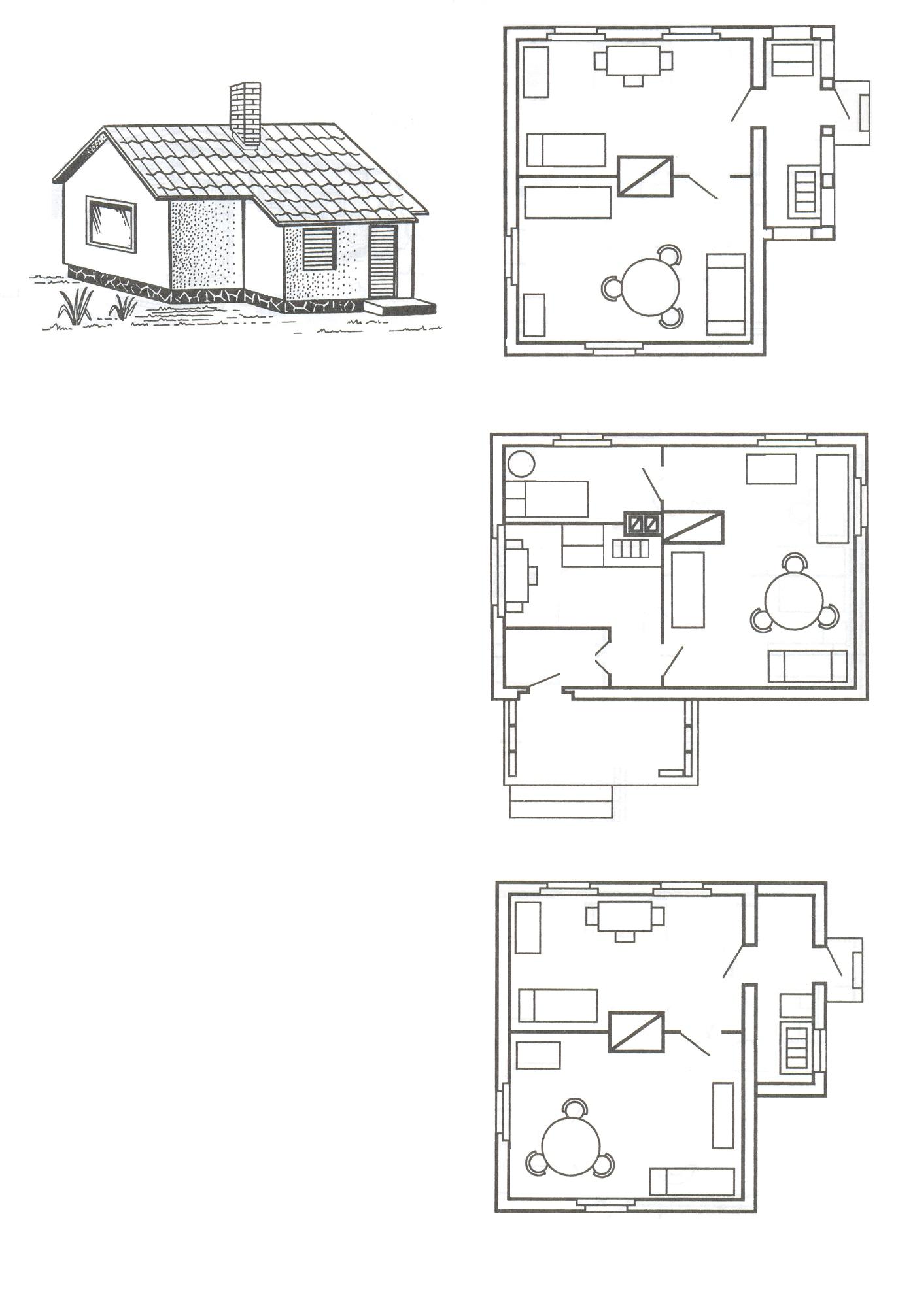
Что может понадобиться согласовать с клиентом:
- Размеры окон и всего помещения
- Высоту потолков
Только согласовав чертежи, можно приступать к рисованию классической трехмерной модели коттеджа. Применение импортирования планов этажей не позволит допустить ошибок при проектировании, поможет нарисовать все максимально точно.
Теперь, когда модель особняка готова, пришло время ее визуализировать. Другими словами, необходимо сделать фото объекта с различных сторон и получить типовые фотоизображения.
Трехмерное проектирование дома
В наши дни о 3D планировке загородного дома приходится нередко слышать. В чем преимущества такого подхода, и почему многие инженеры пытаются уйти от традиционных методов проектирования? Давайте разберемся. У любого частного коттеджа есть системы:
- Водоснабжения
- Отопления
- Вентиляции
- Электроэнергии
Разработка таких конструкций в какой-то степени даже сложнее, чем возведение постройки. От профессионализма проектировщика зависит исправность работы всех сетей.
От профессионализма проектировщика зависит исправность работы всех сетей.
Где заказать услуги 3D планировки?
Специалисты, зарегистрированные на портале Юду, проведут полный комплекс работ по 3D визуализации на заказ (отопления, водоснабжения, вентиляции, канализации и др. по невысокой стоимости).
Визуализация позволяет существенно уменьшить энергозатраты. Кроме того, детально разработанная стандартная планировка – залог быстрого осуществления монтажа.
Хорошие специалисты тратят на разработку модели в два раза меньше времени, чем на обычный двухметровый чертеж. Для этого в специальную программу нужно внести уже существующую схему или сделать рисунок непосредственно в ней.
Чтобы заказать 3Д проектирование дома по низким расценкам, оставьте свой номер телефона на этой странице или заполните заявку. Свободные исполнители вскоре сами свяжутся с вами, чтобы нарисовать 3Д план дома. Создание визуализации проекта будет выполнено профессионально и по низкой цене.
Как нарисовать план этажа с помощью SmartDraw
Шаг 2. Входные размеры помещения
SmartDraw откроет для вас рабочую область с прямоугольной комнатой, имеющей размеры по умолчанию 15 футов на 20 футов. Вы можете изменить эти размеры одним из двух способов. Либо щелкните стену и сдвиньте ее до нужной длины, либо щелкните размер и введите размер, который вы хотите использовать. Когда вы это сделаете, вы заметите, что противоположная стена автоматически изменит размер до того же размера.
Мы хотим изменить размер этой комнаты до 13’8 «на 20’6».
Чтобы изменить размер только одной стены, щелкните в углу и перетащите, чтобы изменить размер стены. Если щелкнуть по середине стены, обе противоположные стены сохранятся одинакового размера.
Шаг 3. Добавьте двери, окна и проемы в стенах
Вам не нужно делать проемы в стенах для окон и дверей; SmartDraw сделает это автоматически. План нашей кухни имеет два стенных проема в соседние комнаты, плюс садовое окно над раковиной и эркер, выходящий на задний двор.
Щелкните «Добавить проем в стене» на SmartPanel. Когда вы переместите курсор на страницу, вы увидите форму проема в стене. Поместите его в любом месте соответствующей стены, и вы увидите, что значок изменится с штампа на якорь, что означает, что вы можете щелкнуть, чтобы прикрепить его к стене. Теперь вы можете изменить размер проема и перемещать его по стене, пока он не окажется там, где вы хотите.
Добавьте окна таким же образом. В SmartPanel вы увидите множество вариантов дверей и окон.Мы добавим садовое окно и эркер, как показано ниже. Поскольку размер эркера по умолчанию составляет 12 футов в поперечнике, а у нас всего 6 футов, нам пришлось отрегулировать размер, нажав на размер и введя новое значение.
Обратите внимание, что когда вы штампуете элементы в своей рабочей области, вы можете вращать их, нажимая и удерживая кнопку поворота, а затем перемещая мышь по часовой стрелке или против часовой стрелки. Когда вы примете правильную ориентацию, отпустите кнопку.
Шаг 4. Расположение столешниц
Щелкните раскрывающийся список в SmartPanel и выберите Кухни. Вы увидите ряд приборов, шкафов и столешниц. Если вы собираетесь использовать стандартные шкафы, вам следует использовать их здесь вместо столешниц, поскольку их размеры нельзя изменить. В нашем дизайне будут использоваться нестандартные шкафы, поэтому сначала мы собираемся выложить нашу столешницу.
Начнем с размещения угловой стойки в верхнем левом углу комнаты.Просто проштампуйте его в любом месте комнаты, затем используйте кнопку поворота, чтобы повернуть его на 180 градусов. Теперь перетащите его в верхний левый угол комнаты, как показано.
Затем мы добавим в наш план базовые шкафы. Как упоминалось ранее, мы разрабатываем индивидуальные шкафы, поэтому мы не ограничены стандартными размерами. Базовый шкаф по умолчанию имеет ширину 12 дюймов и глубину 24 дюйма. Сдвинув посудомоечную машину на несколько дюймов влево, мы сможем разместить нижний шкаф размером 24 дюйма вправо. Мы можем изменить размер этого шкафа на 2 фута в ширину и 2 фута в высоту (глубину), а затем сдвинуть его на место. .
Мы можем изменить размер этого шкафа на 2 фута в ширину и 2 фута в высоту (глубину), а затем сдвинуть его на место. .
Шаг 8. Добавьте верхние шкафы
Таким же образом мы добавим верхние шкафы. Выберите настенный шкаф на SmartPanel. Размер по умолчанию — 1’0 «на 2’0», который мы хотим изменить на 1’4 «на 1’8». После поворота на 90 градусов и перетаскивания в нужное положение мы хотим сделать еще три таких же. Для этого щелкните элемент правой кнопкой мыши, выберите «Копировать», а затем «Вставить». Каждый раз, когда вы это делаете, перетаскивайте только что созданный верхний шкаф на место, как показано ниже.
Draw Планы этажей | RoomSketcher
Нарисуйте план этажа за считанные минуты с помощью RoomSketcher, простого в использовании приложения с планом этажа.Создавайте высококачественные 2D- и 3D-планы этажей для масштабирования для печати и Интернета.
- Удобное приложение с планом этажа
- Создание планов этажей 2D и 3D
- Высокое качество для печати и Интернета
”RoomSketcher великолепен — профессиональные планы этажей, которые я создал, значительно улучшили нашу рекламу недвижимости. »
»
Джеймс Беллини, James Griffin Lettings Ltd, Соединенное Королевство
Рисование планов этажей — легкий способ
С RoomSketcher легко рисовать планы этажей.Нарисуйте планы этажей онлайн с помощью нашего приложения RoomSketcher. RoomSketcher работает на ПК, Mac и планшетах, а проекты синхронизируются на разных устройствах, так что вы можете получить доступ к планам этажей где угодно. Нарисуйте план этажа, добавьте мебель и приспособления, а затем распечатайте и загрузите в масштабе — это так просто!
Когда ваш план этажа будет завершен, создайте двухмерный и трехмерный планы этажа с высоким разрешением, которые можно распечатать и загрузить для масштабирования в форматах JPG, PNG и PDF. В дополнение к созданию планов этажей вы также можете создавать потрясающие 360-градусные обзоры, красивые 3D-фотографии вашего дизайна и интерактивные 3D-планы этажей в реальном времени, которые позволяют вам выполнять трехмерное прохождение вашего плана этажа.
Используйте свои планы этажей RoomSketcher для списков объектов недвижимости или для планирования домашних дизайнерских проектов, размещения на своем веб-сайте, презентаций дизайна и многого другого!
Как это работает
Нарисуйте план этажа
Нарисуйте план этажа быстро и легко с помощью простых инструментов перетаскивания. Просто щелкните и перетащите курсор, чтобы нарисовать стены. Встроенные инструменты измерения покажут вам длину и размер во время рисования, чтобы вы могли создавать точные макеты.Затем добавьте окна, двери, мебель и приспособления для лестниц из нашей библиотеки продуктов.
Просто щелкните и перетащите курсор, чтобы нарисовать стены. Встроенные инструменты измерения покажут вам длину и размер во время рисования, чтобы вы могли создавать точные макеты.Затем добавьте окна, двери, мебель и приспособления для лестниц из нашей библиотеки продуктов.
Обставьте и украсьте
Обставьте план этажа материалами, мебелью и приспособлениями из нашей библиотеки продуктов. Просто нажмите на предмет и перетащите его на свой план этажа. Выбирайте из сотен фантастических вариантов отделки пола, стен и потолка. ИЛИ сопоставьте существующие цвета краски и создайте собственные цвета с помощью настраиваемого палитры цветов. Выбирайте из тысяч наименований фирменных и универсальных продуктов.
Создавайте высококачественные планы этажей
Создавайте высококачественные двухмерные и трехмерные планы этажей для печати и загрузки одним нажатием кнопки. Планы этажей RoomSketcher имеют высокое разрешение и оптимизированы для печати и Интернета. Распечатайте и загрузите их в масштабе в метрических единицах или футах и дюймах и в различных форматах, таких как JPG, PNG и PDF.
Распечатайте и загрузите их в масштабе в метрических единицах или футах и дюймах и в различных форматах, таких как JPG, PNG и PDF.
Узнать больше:
Начни без риска!
Вы можете получить доступ ко многим нашим функциям, не тратя ни цента. Обновите, чтобы получить более мощные функции!
”RoomSketcher помог нам построить дом нашей мечты — мы нарисовали планы этажей онлайн, показали их нашему архитектору и смогли спланировать все, от размеров комнат до мебели.”
Андреас Йонсен, домовладелец
Бесплатный онлайн-редактор плана этажа
1
Провести анализ площадки
Перед тем, как набросать план этажа, нужно сделать анализ участка, выяснение ограничений по зонированию и понимание физических характеристик например, солнце, вид и направление ветра, которые будут определять ваш дизайн.
2
Измерение
При осмотре помещения измерьте стены,
двери, окна и имеющаяся мебель точно. Если вы создаете макет для
совершенно новый район, вы можете искать и обследовать здания в аналогичных районах, чтобы использовать их в качестве
оценка в вашем поэтажном плане.
Если вы создаете макет для
совершенно новый район, вы можете искать и обследовать здания в аналогичных районах, чтобы использовать их в качестве
оценка в вашем поэтажном плане.
3
Начните с эскиза
Используйте EdrawMax Online для создания эскиза макет, который представляет собой простое представление о том, чего вы собираетесь достичь и каково ваше пространство разделенный.Вы можете нарисовать базовый план этажа в масштабе с помощью шаблона или здания с заранее разработанные символы.
4
Добавить больше архитектурных элементов
Теперь пора добавить двери, окна, мебель,
техника, любые другие приспособления для завершения вашего плана этажа..jpg) Большинство символов, форм и
значки можно найти в наших библиотеках обозначений планов этажей.Кроме того, вы можете нарисовать символы и
загрузите их в свою библиотеку.
Большинство символов, форм и
значки можно найти в наших библиотеках обозначений планов этажей.Кроме того, вы можете нарисовать символы и
загрузите их в свою библиотеку.
5
Поделитесь своим планом этажа
Сохраняйте планы этажей в личном облаке с помощью нашей 100% гарантия безопасности. Поделитесь ими со своей командой, друзьями или семьей и получите полезный совет и обратная связь.
Видео: Создание плана этажа
Попробуйте!
Начните свой план этажа с шаблона, который содержит формы для стен, дверей, электрических розеток и т. Д.
Открыть шаблон плана этажа
Выбрать Файл > Новый .

Выберите шаблоны > Карты и планы этажей .
Выберите нужный план этажа и нажмите Создать .
Изменить масштаб чертежа
Выбрать Дизайн .
В группе Параметры страницы щелкните стрелку Дополнительно .
Выберите Предварительно определенный масштаб и выберите предварительно определенный архитектурный, метрический или инженерный масштаб.
Совет: Чтобы использовать пользовательский масштаб чертежа, выберите Пользовательский масштаб и введите свой собственный масштаб.
Выберите размер страницы.

Выбрать ОК .
Добавить формы плана этажа
Выберите шаблон Стены, двери и окна .
Перетащите фигуру комнаты на страницу документа.
Чтобы изменить размер комнаты, перетащите маркеры управления.
Перетащите дверные и оконные формы на стену комнаты.
Примечание: Двери и окна автоматически поворачиваются, чтобы выровняться со стенами комнаты. Они также приобретают толщину стены и перемещаются вместе с комнатой.
Перетащите мебель, оборудование и аксессуары на страницу с трафаретов Офисная мебель , Офисное оборудование и Офисные принадлежности .

Совет: Выберите Дополнительные фигуры > Карты и планы этажей > План здания , чтобы найти дополнительные трафареты плана этажа.
Хотите больше?
Создайте план этажа
Отображение размера или размеров фигур в Visio
Изменить масштаб чертежа
Просмотр избранных шаблонов планов этажей
Как нарисовать план дома шаг за шагом Pdf
Сначала нарисуйте область построения на листе и определите требование.Ниже приведены требования к основному дому
. Площадь участка1 — Кухня
2 — местный номер
1 — Гостиная
1 — Ванна плюс туалет
1 — Кладовая
1 — Столовая
1 — Парковка для машины
Подробнее: Пошаговое строительство здания
Нарисуйте план дома вручную Пошаговое руководство
1) Сначала подготовьте приблизительную пузырьковую диаграмму, показывающую вероятное расположение различных комнат на участке.
2) Исходя из этого, подготовьте линейный план жилого дома перед подготовкой подробного эскиза, потому что альтернативные линейные планы дадут возможность для сравнения, изменив размер некоторых комнат в соответствии с требованиями владельца.
Линейный план жилого дома
Как нарисовать план дома вручную
2) При подготовке эскизного плана, линейный план со ссылкой на план участка, форму участка, северное направление, направление преобладающего ветра, главную дорогу и вид на окрестности и т. Д.следует иметь в виду.
3) Эскизный план должен быть подготовлен на кальке. Новички могут держать график под калькой. Это поможет им сэкономить много времени.
4) Толщина стены, площадь каждого блока, название нижнего расположения санитарных блоков, лестница, лестничный пролет, площадка и направления, ширина прохода, положение дверей и окон, колонны и балки, входные ворота, составная стена, Путь от ворот к зданию, чаи и выступы навеса должны быть четко указаны в эскизном плане.
Подробнее: Смета дома по плану
Как нарисовать план дома вручную
5) Нарисуйте все линии внешней стены как светлые линии, используя карандаш 2H.
План дома со стеной6) Толщина стены должна определяться по заданным рамным конструкциям, допускается наличие внешних стен толщиной 230 мм и внутренних стен толщиной 150 мм. Итак, толщина стенки в плане 230 мм.
Как правило, толщина стены на плане этажа — это стена толщиной 150 мм, включая штукатурку с обеих сторон, или стена толщиной 200 мм без штукатурки, лучше, чем стена толщиной 230 мм с штукатуркой.
Аналогично, стена толщиной 100 мм без штукатурки лучше, чем стена толщиной 150 мм с штукатуркой, с точки зрения прочности. (Итак, толщина стены на плане этажа в мм составляет 230 мм)
Несущие конструкции будут иметь толщину стен от 200 мм до 300 мм.Любая стена толщиной менее 200 мм не может быть несущей стеной.
7) Изучите четкие внутренние размеры комнат и начертите линии внутренних стен с учетом толщины стен.
8) В общественных зданиях двери и окна открываются наружу. Следовательно, двери, окна и вентиляторы выровнены так, чтобы они были заподлицо с внешней стороной. В жилых и частных домах они открываются изнутри, и дверные, оконные и вентиляционные рамы должны оставаться заподлицо с внутренней стороной стены. Это необходимо для создания полного поворота створки и максимального просвета через проем.
9) Изучите движение в доме из одной комнаты в другую или проход через дверь и обозначьте символом ставни с направлением открывания.
Как нарисовать план дома вручнуюКак нарисовать план дома вручную
Подробнее: Стандартный размер номера и расположение в жилом доме
10) Тщательно планируйте дверные проемы. Ставни не должны частично или полностью блокировать открытие другой двери или окна. Пространство между двумя соседними дверными проемами автоматически становится проходом, и проход всегда должен быть свободным.
Пространство между двумя соседними дверными проемами автоматически становится проходом, и проход всегда должен быть свободным.
11) Нарисовать кухонную платформу, раковину, встроенный шкаф, унитаз. умывальник (комод), умывальник, лестница, передняя и задняя ступеньки.
12) Колонна веранды не должна закрывать полный обзор парадной входной двери или окна гостиной.
13) Выступы от стен в виде навесов, веранды и балки из колонны веранды, которые находятся выше уровня подоконников окон, должны быть показаны пунктирными линиями.
14) Нарисуйте выносные и размерные линии со всех сторон.
15) Напишите четкие размеры помещения согласно линейному плану (сначала по горизонтальной оси, а затем по вертикальной оси на листе чертежа). В случае каркасных конструкций следует указывать центр к центру и габаритные размеры.
Подробнее: Правила строительства и стандартные размеры строительных единиц
16) Проявляйте максимальную осторожность при выборе правильного места для написания размеров и названий, чтобы они были достаточно разборчивыми, не переполненными и никогда не выходили из комнаты обычными символами / знаками. Они не должны оставаться незамеченными или затмеваться
Они не должны оставаться незамеченными или затмеваться
Общий размер стороны должен совпадать с суммой последовательных размеров по направлению.
17) Следует указать габаритные размеры всех четырех сторон здания (включая отступы, если таковые имеются). ( Как нарисовать план дома вручную )
18) Проведите линию высотой 5 мм примерно в центре комнаты для заголовка.
19) Напишите полную спецификацию на двери, окна и вентиляторы.
20) Стрелки для обозначения объекта должны указывать от описания к объекту, а не от объекта к описанию.
21) Масштаб плана следует записывать как 1 см = 1 метр, а не как 1 м = 1 см. т.е. должно быть дробной частью, но не более 1.
22) План обычно выполняется в масштабе 1:50, 1: 100 или 1: 200 в зависимости от размера здания.
23) Используйте условные обозначения и символы для каменной кладки, кирпичной кладки, деревянных и бетонных работ, а также G.L. и т. Д. Только после определения размеров и указания названий. Условные обозначения должны быть более светлого оттенка по сравнению с основным рисунком (нарисованным карандашом 2H). Штриховка или другие условные обозначения никогда не должны скрывать размеры, буквы или какие-либо другие детали.
Условные обозначения должны быть более светлого оттенка по сравнению с основным рисунком (нарисованным карандашом 2H). Штриховка или другие условные обозначения никогда не должны скрывать размеры, буквы или какие-либо другие детали.
Как нарисовать план дома вручную
Посмотреть видео: Как нарисовать план дома — 1
Вам также может понравиться
11 лучших бесплатных программных средств для планирования этажей
Планы этажей представляют собой уменьшенное изображение пространства с воздуха.
Они могут быть комплексными, как план дома, показывающими все внутреннее и внешнее пространство, или детализированными, как план этажа квартиры, визуализирующими, как пространство может выглядеть после того, как оно будет закончено и меблировано.
Планы этажей обычно разрабатываются архитекторами и используются строителями и подрядчиками, дизайнерами интерьеров и агентами по недвижимости.
Назначение плана этажа — дать представление о том, как устроено пространство с точки зрения приспособлений, размеров и пространственных отношений.Они помогают людям понять, подходят ли участки по назначению. Например, специалисты по планированию общего офисного рабочего пространства должны учитывать как функциональность, так и вдохновение, чтобы опередить конкурентов, предлагая ощутимые, желательные преимущества пространства для совместной работы.
Как вы понимаете, создание поэтажных планов может быть трудоемким.
Enter: программа поэтажного плана.
Программное обеспечениедля плана этажа имеет множество применений, включая планирование офисных помещений, планирование производственных помещений и планирование управления объектами.Даже парковки выигрывают от планировки этажей!
(Этот пост будет посвящен архитектурному планированию и проектированию недвижимости.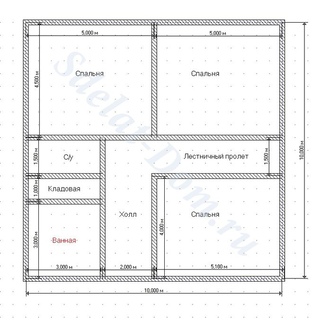 Программное обеспечение, которое упрощает планирование складских помещений и оборудования, — это отдельная тема.)
Программное обеспечение, которое упрощает планирование складских помещений и оборудования, — это отдельная тема.)
К счастью, существуют бесплатные планировки этажей. Некоторые из них входят в состав комплексных программных решений САПР, а некоторые являются надстройками или автономными инструментами.
Какое бесплатное программное обеспечение для планирования этажей является лучшим в 2020 году?
- SketchUp
- AutoCAD Архитектура
- Гражданский 3D
- AutoCAD LT
- SmartDraw
- Милый дом 3D
- Чертеж
- Планировщик
- RoomSketcher
- PlanningWiz Планировщик этажей
- Комната
Перечисленные выше продукты относятся к нескольким категориям на G2.Выбранные категории включают: универсальное программное обеспечение САПР, программное обеспечение для проектирования и информационного моделирования зданий (BIM), программное обеспечение для построения диаграмм и программное обеспечение для виртуальных туров по недвижимости. Перечисленные здесь 11 продуктов имеют более 100 проверенных пользовательских отзывов на G2 по состоянию на 17 января 2019 г. Они представляют собой небольшую часть как из 22 выбранных категорий (и колоссальных 2900 с лишним обзоров), так и из общего количества категорий и пользователей. обзоры на нашей платформе.
Перечисленные здесь 11 продуктов имеют более 100 проверенных пользовательских отзывов на G2 по состоянию на 17 января 2019 г. Они представляют собой небольшую часть как из 22 выбранных категорий (и колоссальных 2900 с лишним обзоров), так и из общего количества категорий и пользователей. обзоры на нашей платформе.
Продукты ранжируются по количеству отзывов, затем по оценке удовлетворенности, а затем по алфавиту.
Для каждого товара мы предоставляем:
- Обзор
- Основные особенности
- Подробная информация о платных и бесплатных опциях
Для продуктов с подтвержденными отзывами пользователей G2 мы включили:
- G2 звездный рейтинг
- Обзоры, в которых подчеркивается, что нравится и что не нравится пользователям
- Рекомендации пользователей по данному продукту
Список, который мы здесь очертили, включает любые решения САПР, BIM, архитектуры или строительства с доступным бесплатным предложением. Следует отметить, что сюда не входят продукты, которые предоставляются бесплатно только на временной основе, например ограниченные пробные версии для новых пользователей. Они могут поддерживать только одного пользователя или один проект, но это действительно бесплатные предложения. Однако масштабирование часто требует полных вложений.
Следует отметить, что сюда не входят продукты, которые предоставляются бесплатно только на временной основе, например ограниченные пробные версии для новых пользователей. Они могут поддерживать только одного пользователя или один проект, но это действительно бесплатные предложения. Однако масштабирование часто требует полных вложений.
1. SketchUp
Наименование продукта: SketchUp Free
G2 Star Рейтинг: 4,4 из 5,0 звезд
Количество обзоров: 281
SketchUp — это удобный инструмент для трехмерного дизайна, который используется для черчения и моделирования и призван имитировать ощущение свободы при работе с ручкой и бумагой.Все версии SketchUp, включая SketchUp Free, можно использовать в любой отрасли, где используются приложения для рисования и моделирования. Таким образом, SketchUp может использоваться на любом этапе процесса проектирования строительства архитекторами, дизайнерами, строителями и инженерами.
Изображение предоставлено SketchUp
Бесплатная опция:- SketchUp Free позволяет пользователям рисовать в 3D в веб-браузере.
- SketchUp Pro стоит 695 долларов за начальную лицензию.SketchUp Pro оснащен LayOut — инструментом, который используется для создания, аннотирования, экспорта и сохранения документации SketchUp.
- Трехмерное рисование и моделирование
- Поддерживает импорт эталонных изображений и документов
- Рендеринг света
- Склад 3D объектов
- 3D рендеринг
- Интеграция с Trimble Connect
Что нравится пользователям:
«SketchUp стал прекрасной платформой для воплощения архитектурных идей и идей дизайна интерьера.Им так легко пользоваться и легко учиться. Если есть инструмент или что-то, что я не знаю, как сделать, всегда есть бесплатное руководство, которое вы можете найти в Интернете. Я выполняю несколько проектов в неделю, и мне нужна программа, в которой вы можете импортировать файлы САПР или планы этажей в формате JPEG, быстро выбирать стены и строить их. Это замечательно, потому что я могу использовать быстрые снимки разных ракурсов в своих презентациях ».
Я выполняю несколько проектов в неделю, и мне нужна программа, в которой вы можете импортировать файлы САПР или планы этажей в формате JPEG, быстро выбирать стены и строить их. Это замечательно, потому что я могу использовать быстрые снимки разных ракурсов в своих презентациях ».
— просмотр SketchUp пользователем в дизайне.
Что не нравится пользователям:
«Мне не нравится качество рендеринга в SketchUp.Это затрудняет использование при создании финальной презентации, что вынудило нас купить плагин ».
— Обзор SketchUp Эмили С.
Рекомендации другим пользователям при покупке продукта:
«Очень рекомендую новичкам и даже профи. Это дешевый способ проектирования в 3D, если вы не можете позволить себе другие продукты. Я хотел бы порекомендовать добавить больше справочных видео о функциях и о том, как делать шаги ».
— Обзор SketchUp от Марка Э.
2.AutoCAD Architecture
Наименование продукта: AutoCAD Architecture
G2 Звездная оценка: 4,1 из 5,0 звезд
Количество обзоров: 121
AutoCAD Architecture добавляет к функциям AutoCAD набор инструментов, адаптированный к потребностям архитектора. Он использует объекты AEC (архитектура, проектирование и строительство) (то есть стены, двери и окна) в качестве элементов дизайна и использует эти символы для создания реалистичных и пространственно ориентированных трехмерных планов этажей.
Он использует объекты AEC (архитектура, проектирование и строительство) (то есть стены, двери и окна) в качестве элементов дизайна и использует эти символы для создания реалистичных и пространственно ориентированных трехмерных планов этажей.
Изображение предоставлено AutoDesk
Бесплатная опция:- Студенческая версия AutoCAD Architecture бесплатна для студентов и преподавателей в течение трех лет.
- Ежемесячно: 195 долларов США.
- Один год: 1 575 долларов США
- Два года: 3150 долларов
- Три года: 4 725 долларов
- Чертежная документация и аннотации
- Браузер стилей и инструментальные палитры
- База данных объектов
- Ремонтный режим
- Стили объектов AEC
- Поддерживает импорт сеток Revit
Что нравится пользователям:
«Конечным результатом для большинства пользователей этого программного обеспечения будет создание документов для строительных проектов. Что мне больше всего нравится в AutoCAD Architecture, так это его способность рисовать с использованием множества инструментов, объектов, блоков и компонентов. AutoCAD Architecture дает вам возможность рисовать, используя «глупые» объекты, такие как линии и формы, или используя «умные» объекты, такие как стены и окна, в которые встроена информация, и подталкивает к развитию программного обеспечения BIM. AutoCAD Architecture обладает множеством функций импорта / экспорта и очень совместим с большинством других ведущих программ САПР ».
Что мне больше всего нравится в AutoCAD Architecture, так это его способность рисовать с использованием множества инструментов, объектов, блоков и компонентов. AutoCAD Architecture дает вам возможность рисовать, используя «глупые» объекты, такие как линии и формы, или используя «умные» объекты, такие как стены и окна, в которые встроена информация, и подталкивает к развитию программного обеспечения BIM. AutoCAD Architecture обладает множеством функций импорта / экспорта и очень совместим с большинством других ведущих программ САПР ».
— Обзор AutoCAD Architecture пользователем в области архитектуры и планирования
Что не нравится пользователям:
«Мне не нравится, когда я не визуализирую готовый дизайнерский продукт, как в REVIT Architecture, и мне все еще приходится импортировать / экспортировать планы в программу и из нее, чтобы получить всесторонний продукт для клиента.»
— обзор AutoCAD Architecture, сделанный Джеком Е.П.
Рекомендации другим пользователям при покупке продукта:
«AutoCAD Architecture — отличный продукт для небольших проектов и простых поэтажных планов и схем. Однако для более сложных и интеллектуальных проектов просмотрите другие 3D-программы, такие как Revit Architecture ».
Однако для более сложных и интеллектуальных проектов просмотрите другие 3D-программы, такие как Revit Architecture ».
— Обзор AutoCAD Architecture пользователем в области архитектуры и планирования
3. Гражданский 3D
Название продукта: AutoDesk Civil 3D
G2 Star Рейтинг: 4.2 из 5,0 звезд
Количество отзывов: 113
Civil 3D от AutoDesk — это BIM-решение, разработанное для проектных и строительных компаний, но его функции технически могут быть использованы для создания 3D-плана дома. Однако, поскольку Civil 3D предоставляет пользователям набор инструментов для геодезии и гражданского строительства, планы домов, скорее всего, не будут содержать подробных планов этажей, которые предпочитают более детальные проектные компании.
Изображение предоставлено AutoDesk Civil 3D
Бесплатная опция:- Студенческая версия AutoDesk’s Civil 3D бесплатна для студентов в течение трех лет.

Civil 3D можно приобрести в виде ежемесячной или годовой подписки
- В месяц: 870 $
- Один год: 2155 долларов
- Два года: 4310 долларов
- Три года: 6 465 долларов США
- Измерение и анализ высот
- Обозначение вида собственности
- Строительный проект и аннотация
- Геопространственный анализ
- Интеграция с продуктами Revit, Navisworks, AutoCAD и AutoDesk
Что нравится пользователям:
«Насколько я знаю, это одна из лучших программ для рисования.Это помогает инженерам-строителям и архитекторам указывать на конкретные детали [в] схемах и планах. [Помогает предоставить] больше вариантов дизайна за меньшее время ».
— Обзор Civil 3D пользователем из гражданского строительства
Что не нравится пользователям:
«Все управляется стилями, поэтому нужно много времени, чтобы глубоко копнуть, чтобы контент и данные отображались правильно».
— Обзор Civil 3D от Эрика Д.
Рекомендации другим пользователям при покупке продукта:
«Я создаю поэтажные планы отелей, библиотек и школ.Я понял, что Civil 3D не универсален, но тот факт, что он находится в AutoDesk, позволяет ему быть совместимым со всеми другими продуктами AutoDesk. В этом вся прелесть; если вы не можете получить определенные вещи в одном программном обеспечении, вы можете получить их в другом и перенести ».
— Обзор Civil 3D от Саада С.
4. AutoCAD LT
Наименование продукта: AutoCAD LT
G2 Звездная оценка: 4,0 из 5,0 звезд
Количество обзоров: 105
AutoCAD LT — это программа для создания 2D-чертежей и документирования в САПР, которую можно использовать в операционной системе Windows или Mac.По сути, AutoCAD LT — это 2D-версия AutoCAD, урезанная версия с более низкой ценой. Однако AutoCAD LT по-прежнему удовлетворяет потребности подрядчиков и строительных компаний в составлении технических схем и чертежей.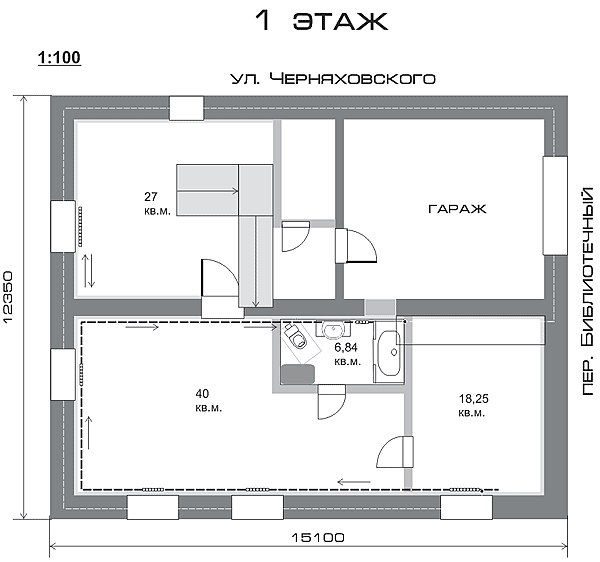
Изображение предоставлено AutoCAD LT
Бесплатная опция:- Студенческая версия AutoCAD LT бесплатна для студентов в течение трех лет.
AutoCAD LT можно приобрести в виде ежемесячной или годовой подписки.
- В месяц: 50 $
- Один год: 390 долларов
- Два года: 780 долларов
- Три года: 1170 долларов
- Двухмерный чертеж, документация и примечания
- Интеллектуальный подбор размеров
- Интегрируется с каталогом продуктов AutoCAD
- Публикуется в веб-браузере для совместного использования
- Интернет и мобильные приложения
- Поддерживает импорт различных форматов PDF
- Техническая поддержка
Что нравится пользователям:
«Как всегда, этот продукт является обязательным для всех, кто работает в отрасли, требующей планирования и проектирования строительных конструкций, строительства и прочего подобного. Он прост в использовании и предлагает множество функций, некоторые из которых я еще даже не обнаружил. Это значительно ускоряет черчение и проектирование, особенно если вы создаете сложные проекты и планы этажей ».
Он прост в использовании и предлагает множество функций, некоторые из которых я еще даже не обнаружил. Это значительно ускоряет черчение и проектирование, особенно если вы создаете сложные проекты и планы этажей ».
— Обзор AutoCAD LT, Шейла К.
Что не нравится пользователям:
«Я думаю, что функция штриховки требует некоторой настройки. Часто программа не запускается, думая, что мои строки не совпадают, хотя на самом деле они совпадают ».
— Обзор AutoCAD LT, Дженнифер Б.
Рекомендации другим пользователям при покупке продукта:
«Если вам нужен чертежный инструмент для создания 2D-чертежей, и вам не нужны 3D или настройка, AutoCAD LT — это то, что вам нужно.»
— Обзор AutoCAD LT пользователем отдела архитектуры и планирования
5. SmartDraw
Наименование продукта: SmartDraw
G2 Star Рейтинг: 3,9 из 5,0 звезд
Количество обзоров: 23
SmartDraw — это инструмент для создания организационных диаграмм, который предлагает онлайн-конструктор поэтажных планов для удобного использования, совместного использования и совместной работы. Шаблоны диаграмм и диаграмм SmartDraw используются для создания визуальных элементов для предприятий, которые легко представить. Его создатель плана этажа может использоваться любым, у кого есть подключение к Интернету, и он оснащен символами архитектурного дизайна и приложениями для обмена файлами.
Шаблоны диаграмм и диаграмм SmartDraw используются для создания визуальных элементов для предприятий, которые легко представить. Его создатель плана этажа может использоваться любым, у кого есть подключение к Интернету, и он оснащен символами архитектурного дизайна и приложениями для обмена файлами.
Изображение предоставлено SmartDraw
Бесплатная опция:- Онлайн-версия SmartDraw бесплатна.
- Однопользовательская версия SmartDraw стоит 9,95 долларов в месяц и поставляется с готовыми к использованию шаблонами и обширной библиотекой символов. Однопользовательская версия поддерживает интеграцию с решениями для обмена файлами, а также импорт и экспорт Visio. Многопользовательская версия
- SmartDraw стоит 5 долларов.95 в месяц на пользователя для более чем пяти пользователей. Многопользовательская версия предоставляет функции администрирования и совместной работы группы, а также поддержку клиентов.

- Профессиональное интеллектуальное построение диаграмм
- Экспорт в Microsoft Office, Google Документы и Google Таблицы
- Готовые шаблоны
- Функция перетаскивания
- Автоматически масштабирует размеры помещения
- Поддерживает импорт и экспорт из Visio
Что нравится пользователям:
«SmartDraw прост в использовании и не требует много времени для изучения.Это продукт, который может использовать человек, начинающий работать с системами САПР, чтобы делать простые чертежи и учиться рисовать простые планы этажей … Продукт имеет полезные вспомогательные функции и хорошую библиотеку мебели, которую можно показать на плане этажа, чтобы помочь указать размер или масштаб.»
— Обзор SmartDraw пользователем
Что не нравится пользователям:
«Когда вы приступите к делу, здесь действительно не из чего выбирать. Многие изображения настолько специфичны, что я никогда не мог представить себе, что когда-либо буду ими пользоваться. Я также обнаружил, что графика настолько специфична, что настроить ее очень сложно. Также было много проблем с выбором цветов, полей и текста. Я ненавижу то, что он не проверяет орфографию и как трудно найти значки ».
Я также обнаружил, что графика настолько специфична, что настроить ее очень сложно. Также было много проблем с выбором цветов, полей и текста. Я ненавижу то, что он не проверяет орфографию и как трудно найти значки ».
— Обзор SmartDraw пользователем в управлении некоммерческой организацией
Рекомендации другим пользователям при покупке продукта:
«Внимательно изучите свои варианты использования. Вы делаете подробную блок-схему? Visio лучше. Планируете ли вы проект с учетом взаимозависимостей? Проект лучше.Вам нужно сделать много быстрых и простых диаграмм или интеллект-карт? Тогда этот инструмент может работать на вас ».
— Обзор SmartDraw пользователем информационных технологий и услуг
6. Милый дом 3D
Наименование продукта: Sweet Home 3D
G2 Star Рейтинг: 3,9 из 5,0 звезд
Количество отзывов: 10
Sweet Home 3D — это приложение для дизайна интерьера с открытым исходным кодом, которое можно загрузить или использовать в веб-браузере. Как следует из названия, он позволяет пользователям просматривать готовые 2D-планы этажей в 3D для контекста и презентации.Sweet Home 3D разработан для непрофессионалов. Программа работает в операционных системах Windows, Mac и Linux.
Как следует из названия, он позволяет пользователям просматривать готовые 2D-планы этажей в 3D для контекста и презентации.Sweet Home 3D разработан для непрофессионалов. Программа работает в операционных системах Windows, Mac и Linux.
Изображение предоставлено SweetHome 3D
Бесплатная опция:- Все программное обеспечение Sweet Home 3D можно загрузить или открыть через веб-браузер.
- Поскольку Sweet Home 3D — это инструмент с открытым исходным кодом, платный вариант недоступен.
- 2D-дизайн, 3D-вид
- Инструменты для рисования с точными размерами
- Размеры приспособлений, таких как двери и окна
- Каталог мебели
- Аннотация плана этажа
- Импорт чертежей
- Интеграция с надстройками Java
Что нравится пользователям:
«В этом программном обеспечении много хороших качеств: в нем есть тысячи моделей для создания трехмерных моделей интерьера, оно очень простое в использовании, [и] интерфейс работает очень плавно. Он очень легкий, но графика может быть отличной. Существует [] версия браузера, [которая] также работает очень плавно. Он имеет очень хорошую производительность и не требует высокопроизводительного компьютера. Лучшее в Sweet Home 3D — это карта освещения. Это очень дешевое программное обеспечение, но очень полезное ».
Он очень легкий, но графика может быть отличной. Существует [] версия браузера, [которая] также работает очень плавно. Он имеет очень хорошую производительность и не требует высокопроизводительного компьютера. Лучшее в Sweet Home 3D — это карта освещения. Это очень дешевое программное обеспечение, но очень полезное ».
— Обзор Sweet Home 3D от Ребека К.
Что не нравится пользователям:
«Не соответствует параметрам и требованиям для проектов с профессиональным внешним видом. Его объем ограничен, его предустановленные инструменты не являются гибкими, а проектирование среды — это задача, которая оставляет вас неудовлетворенным результатом … Галерея объектов, доступных для вставки, имеет прекращенный вид; они не соответствуют текущему рынку доступных продуктов.»
— Sweet Home 3D обзор Майкла С.
Рекомендации другим пользователям при покупке продукта:
«Обязательно рассмотрите другие продукты на рынке и обратите внимание на более дорогие продукты. Повышение цены на более качественный продукт может стоить того для некоторых потребителей. С другой стороны, программа работает довольно хорошо, без лишних наворотов. Это может быть отличная сделка для людей с ограниченным бюджетом ».
Повышение цены на более качественный продукт может стоить того для некоторых потребителей. С другой стороны, программа работает довольно хорошо, без лишних наворотов. Это может быть отличная сделка для людей с ограниченным бюджетом ».
— Обзор Sweet Home 3D от Брюса Э.
7.Проект это
Наименование продукта: Draft it Free
G2 Star Рейтинг: 5,0 из 5,0 звезд
Количество отзывов: 1
Draft it от cadlogic — это полнофункциональная программа для создания 2D-чертежей в САПР, которая предоставляет архитекторам инструменты 3D-моделирования, черчения и детализации. Он предоставляет архитекторам мощные инструменты для рисования и поддерживает импорт файлов AutoCAD, а также различных компонентов и символов дизайна. Пользователи могут использовать четыре редакции Draft it, чтобы получить максимальную отдачу от вложенных средств.
Изображение предоставлено cadlogic
Бесплатная опция:- Draft it Free можно использовать неограниченное время даже после 15-дневной пробной версии.
 Бесплатная версия позволяет пользователям создавать, изменять и сохранять планы этажей.
Бесплатная версия позволяет пользователям создавать, изменять и сохранять планы этажей.
- Draft it Plus стоит 20 фунтов стерлингов, недорогое обновление. Draft it Plus позволяет пользователям создавать шаблоны, использовать дополнительные параметры ввода и получать доступ к дополнительным инструментам для рисования.
- Draft it Pro стоит 99 фунтов стерлингов и добавляет профессиональный вид готовому плану этажа.Draft it Pro предоставляет пользователям обширную библиотеку символов и поддерживает импорт файлов AutoCAD.
- Draft it Architectural стоит 199 фунтов стерлингов и предназначен для планирования зданий и предназначен для использования архитекторами, проектировщиками зданий и агентами по недвижимости. Draft it Architectural предоставляет пользователям автоматический просмотрщик 3D-моделей, еще больше архитектурных символов и возможность детализации размеров и измерений.
- 2D CAD-дизайн
- Метрические и британские единицы
- Мощные инструменты рисования и функции редактирования
- Символы архитектурного дизайна
- Размерные инструменты
Что нравится пользователям:
«Удобная 2D архитектурная платформа САПР. [Предоставляет] основные возможности построения диаграмм плана этажа. Отлично подходит для нетехнического персонала. Поддерживает британские и метрические единицы ».
[Предоставляет] основные возможности построения диаграмм плана этажа. Отлично подходит для нетехнического персонала. Поддерживает британские и метрические единицы ».
— Проект обзора Коринн Х.
Что не нравится пользователям:
«Инструменты наложения не интуитивно понятны. Автоматический просмотрщик 3D-моделей не совсем автоматический ».
— Проект обзора Коринн Х.
Рекомендации другим пользователям при покупке продукта:
«Попробуйте, прежде чем потратите тысячи на другой пакет.Определите, какие именно инструменты вам необходимы и сколько вы готовы за них платить ».
— Проект обзора Коринн Х.
8. Планировщик
Наименование продукта: Floorplanner
G2 Star Рейтинг: 4,0 из 5,0 звезд
Количество обзоров: 1
Floorplanner позволяет легко создавать планы этажей в 2D и 3D, а затем делиться интерактивными версиями этих планов этажей в Интернете. Планировщик этажей оснащен функцией «автоматической меблировки», которая позволяет легко украсить комнаты в соответствии с планом этажа.Завершенные планы этажей выглядят профессионально и безупречно, готовыми к презентации.
Планировщик этажей оснащен функцией «автоматической меблировки», которая позволяет легко украсить комнаты в соответствии с планом этажа.Завершенные планы этажей выглядят профессионально и безупречно, готовыми к презентации.
Изображение предоставлено Floorplanner
Бесплатная опция:- Бесплатная веб-опция Floorplanner поддерживает один проект и предназначена для случайного использования. (Платные пользователи Floorplanner также могут использовать бесплатную версию, которая существует как обучающий модуль в платных версиях.) Если пользователь начинает работу над другими проектами, требующими использования Floorplanner, они могут заплатить дополнительно 4 доллара.99 / проектный сбор. Бесплатный план включает в себя прикрепление фотографий и видео для обогащения готовых планов этажей, а также доступ к мобильному приложению Floorplanner для iOS.
- Опция «Плюс» стоит 14,95 долларов в год и поддерживает пять проектов и 20 3D-визуализаций в год.
 Дополнительные проекты стоят 2,99 доллара за проект. Опция «Плюс» позволяет пользователям экспортировать планы этажей в высоком разрешении или в различных масштабах PDF и делать их интерактивными. Опция
Дополнительные проекты стоят 2,99 доллара за проект. Опция «Плюс» позволяет пользователям экспортировать планы этажей в высоком разрешении или в различных масштабах PDF и делать их интерактивными. Опция - «Pro» стоит 29 долларов в месяц и поддерживает 15 проектов в месяц и неограниченное количество 3D-визуализаций. Дополнительные проекты стоят 1,99 доллара за проект. Опция «Pro» основана на опциях «Plus» и позволяет использовать брендинг компании, а также доступ к нескольким рабочим местам.
- Инструмент для рисования
- Библиотека изображений мебели
- Интерактивный план этажа в 2D и 3D
- Прохождение 3D, 360-градусная панорама и VR
- Фотореалистичный рендеринг
Что нравится пользователям:
«FloorPlanner — отличный инструмент для быстрого и простого проектирования с множеством функций.Его приложения в Google Chrome и iPad — отличное дополнение к веб-инструменту. Функция перетаскивания в режиме просмотра просто потрясающая. Навигация между конструктивными особенностями, этажами и вариантами просмотра — большой плюс ».
Функция перетаскивания в режиме просмотра просто потрясающая. Навигация между конструктивными особенностями, этажами и вариантами просмотра — большой плюс ».
— Обзор планировщика этажей Марджи А.
Что не нравится пользователям:
«Новые функции, такие как новая приборная панель, требуют большего внимания; он все еще глючит и не работает постоянно ».
— Обзор планировщика этажей Марджи А.
9.RoomSketcher
Наименование продукта: RoomSketcher (ранее RoomSketcher Home Designer)
Звездный рейтинг G2: 3,5 из 5,0 звезд
Количество отзывов: 1
RoomSketcher (ранее называвшееся RoomSketcher Home Designer) позволяет пользователям создавать планы этажей и дома в 3D. Как профессионалы, так и частные лица могут использовать планы этажей RoomSketcher, фотографии с обзором в 360 градусов и интерактивные трехмерные пошаговые инструкции. Пользователи RoomSketcher могут полагаться на планы этажей с точными размерами, отображать эти планы в 3D и панорамах и даже настраивать готовый дизайн дома с использованием пользовательских цветов и текстур.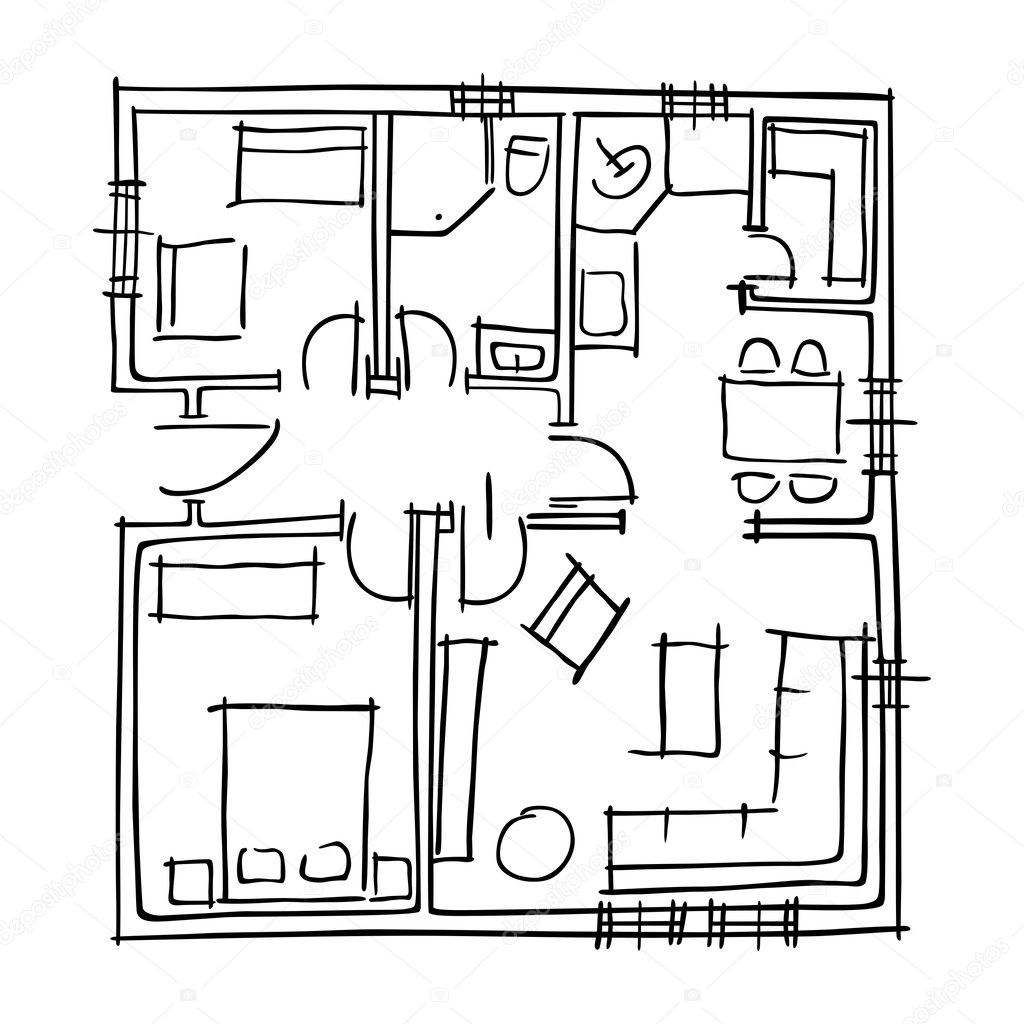
Изображение предоставлено RoomSketcher
Бесплатная опция:- Основное решение RoomSketcher — это бесплатный инструмент для проектирования, который упрощает рисование, измерение и представление нарисованных с нуля или шаблонных планов дизайна.
- Платные обновления приводят к более мощным функциям, которые предлагают больше возможностей настройки и профессионального брендинга для готовых планов этажей и дизайнов комнат.
- Умение рисовать планы этажей и проекты домов
- База данных мебели и фурнитуры
- Встроенные измерительные инструменты
- 2D и 3D визуализация и рендеринг
- Интерактивные, 3D-прохождения
- Бизнес-брендинг
- Загрузка чертежей
- Планы участков и ландшафтный дизайн
- Распечатать и скачать
Что нравится пользователям:
«Простота использования программы, позволяющая клиентам оставлять отзывы. »
»
— Обзор RoomSketcher от Рэйчел Т.
Что не нравится пользователям:
«Некоторые функции [необходимо] настроить, чтобы [упростить] использование».
— Обзор RoomSketcher от Рэйчел Т.
Рекомендации другим пользователям при покупке продукта:
«Продукту необходимо повысить скорость».
— Обзор RoomSketcher от Рэйчел Т.
10. Планировщик этажей PlanningWiz
Название продукта: PlanningWiz Floor Planner
G2 Star Рейтинг: 3.5 из 5,0 звезд
Количество отзывов: 1
PlanningWiz предлагает услуги по проектированию планов этажей и решения для планировщиков этажей. Программа может использоваться при проектировании как внутренних, так и открытых пространств. PlanningWiz разработан для обработки тонкостей, которые могут потребоваться в определенных отраслях при планировании чертежей. Он также предлагает специальные версии для дизайнеров в конкретных отраслях, таких как девелопмент или развлекательные объекты.
Изображение предоставлено PlanningWiz
Бесплатная опция:- Бесплатное решение PlanningWiz — это инструмент для рисования WYSIWYG, требующий входа в систему.С помощью бесплатной учетной записи пользователи могут рисовать, украшать и сохранять до пяти проектов в 2D или 3D, но не могут экспортировать или распечатывать свои проекты.
- PlanningWiz предлагает подписку «Grow», которая подходит для фрилансеров. В «Grow» пользователи могут создавать неограниченное количество 2D- и 3D-проектов перекрытий, а также экспортировать и распечатывать их в среднем разрешении. Подписчики «Grow» получают 25-процентную скидку на услуги PlanningWiz по разработке планов этажей. Подписка
- PlanningWiz Pro позволяет профессионалам создавать двухмерные и трехмерные планы этажей с высоким разрешением, получать ту же 25-процентную скидку и добавлять логотипы компаний.
- База данных этажных услуг
- База данных дверей, окон, стен, мебели и декора
- Функция перетаскивания
- Разнообразие текстур
- Загрузка и импорт фото
Что нравится пользователям:
«Приложение представляет собой WYSIWYG, что означает« То, что видишь, то и получаешь », поэтому для людей, привыкших рисовать в PowerPoint или аналогичных программах, оно может быть очень удобным. »
»
— Планировщик этажей PlanningWiz Хуана Пабло А.
Что не нравится пользователям:
«Программному обеспечению не хватает премиального внешнего вида, и, в зависимости от вашей версии, количество сохраненных вами планов может быть ограничено. Обмен доступен только при сохранении плана или его загрузке в среднем разрешении, если у вас нет бизнес-аккаунта. Также отсутствуют некоторые дополнительные параметры «помощи». Вы должны придумать, как им пользоваться, хотя им очень легко пользоваться ».
— Планировщик этажей PlanningWiz Хуана Пабло А.
Рекомендации другим пользователям при покупке продукта:
«Отлично подходит для быстрого проектирования. Обязательно ознакомьтесь с ограничениями для разных планов. Кроме того, имейте в виду, что внешний вид может быть не самым лучшим, и планы можно будет загрузить и поделиться ».
— Планировщик этажей PlanningWiz Хуана Пабло А.
11. Комната
Наименование продукта: Roomle 3D Floor Planner
Рейтинг G2 Star: N / A
Roomle — это цифровой 3D-конфигуратор, который помогает дизайнерам мебели рекламировать и демонстрировать свои товары. Модуль 2D и 3D планирования комнат Roomle помогает агентам по недвижимости и дизайнерам интерьеров использовать высококачественные привлекательные визуальные эффекты для создания интерактивных планов этажей. Планировщик помещений Roomle поддерживает виртуальные пошаговые инструкции и удобные возможности совместного использования.
Модуль 2D и 3D планирования комнат Roomle помогает агентам по недвижимости и дизайнерам интерьеров использовать высококачественные привлекательные визуальные эффекты для создания интерактивных планов этажей. Планировщик помещений Roomle поддерживает виртуальные пошаговые инструкции и удобные возможности совместного использования.
Изображение предоставлено Roomle
Бесплатная опция:- Roomle предлагает бесплатное веб-приложение и мобильное приложение для iOS, которые можно загрузить и использовать. (На момент публикации мобильное приложение для Android находится в стадии бета-тестирования.) Пользователям просто нужно создать учетную запись Roomle, чтобы начать создавать планы этажей, а также проектировать и обставлять комнаты.
- Roomle предлагает веб-приложение white label стоимостью от 200 евро в месяц
- Стоимость Roomle для бизнеса указана на основе цитаты и включает услугу «белых перчаток».

- Визуализатор плана этажа 2D или 3D
- Редактор плана этажа
- Обмен, сохранение и печать файлов
- База данных товаров 3D
- Виртуальное прохождение
- Фирменный знак
- Независимость от виртуальной реальности
Следующие шаги для выбора лучшего бесплатного программного обеспечения для планирования этажа
Определите, какое программное обеспечение лучше всего подойдет для вашего плана этажа. Вы — архитектурная фирма, которой необходимо создавать высококачественные визуализации потенциальных планов этажей для вашего клиента, занимающегося коммерческой недвижимостью? Вы домовладелец, который хочет спланировать ремонт? Вы агент по недвижимости, которому необходимо создавать и поддерживать как двухмерные, так и трехмерные планы этажей, чтобы поделиться ими с потенциальными покупателями?
После того, как вы определились с вашими потребностями в дизайне, вы должны определить свой бюджет и ваши абсолютные «обязательные требования». «Бесплатные решения для планирования этажей предлагают функциональность, сравнимую с программным обеспечением для платных планировок. Вопрос лишь в том, будут ли удовлетворены ваши потребности с помощью уменьшенной версии инструментов дизайна.
«Бесплатные решения для планирования этажей предлагают функциональность, сравнимую с программным обеспечением для платных планировок. Вопрос лишь в том, будут ли удовлетворены ваши потребности с помощью уменьшенной версии инструментов дизайна.
Вам интересно узнать об американском программном бизнесе? Ознакомьтесь с нашим обзором American Software Business сегодня!
Как нарисовать план этажа — archisoup
Если вы недавно начали или только собираетесь поступить в архитектурную школу, то вполне вероятно, что вас никогда раньше не просили или не просили нарисовать план этажа.
Итак, здесь мы объясняем, как разработать и нарисовать архитектурный план этажа от начала до конца, и дадим несколько полезных советов и методов, которые помогут сделать ваши планы более эффективными и красивыми.
Что такое план этажа?
Цель плана этажа — показать карту с размерами и масштабом внутренних пространств здания, отображающую взаимосвязь друг с другом, связи между интерьером и экстерьером, а также расположение ключевых элементов, таких как проемы, объекты и толщину стен. .
.
На планах этажа всегда изображается вид сверху на создаваемое пространство, и его следует рассматривать как горизонтальный разрез или разрез, сделанный на расстоянии 1200 мм (4 фута) по всему полу. Все, что ниже или выше этой точки, будет пунктирным или пунктирным, например, окно нижнего уровня или оставшиеся ступени лестницы.
С чего начатьПри составлении плана этажа, во-первых, вы должны быть уверены, что понимаете ограничения участка и условия проекта, которые могут не включать:
- Местные правовые ограничения — ограничения на размер, ограничения по высоте, защищенные элементы и т. д.
- Ограничения сайта — типографика, окружающие элементы, доступ и т. д.
- Характеристики сайта — путь солнца, виды, линии сайта и т. д.
- Краткое описание дизайна — что требует и требует клиент
Они обеспечивают границы того, как ваш план этажа может развиваться с точки зрения его размера, местоположения и того, как должны быть организованы пространства.
Перед тем, как вы начнете планировать отдельные пространства, вы должны начать с базовой схемы, просто распределите зоны по общественным и частным организациям, это сформирует базовое представление того, чего вы в конечном итоге хотите достичь.
Исходя из этого, другие схемы, включая планы отражающих потолков, могут быть разработаны в тандеме, чтобы учесть доступ, освещение, движение и т. Д.
При подготовке этих чертежей они должны быть наложены и нарисованы поверх плана участка вашего проекта, и быть нарисованными вручную или произвольно в программе САПР.Это напомнит вам об ограничениях и элементах сайта, а также поддержит хороший уровень гибкости.
Схемы должны быть быстрыми и могут оставаться относительно неточными. Их цель — быстро помочь вам организовать то, что в конечном итоге станет более формальным и точным архитектурным планом этажа. На этом этапе не важно выделять определенные места для дверей и окон, но необходимо получить общее представление об их расположении.
Здесь все о размещении и связывании элементов, компоновок и схем циркуляции, не зацикливайтесь на размерах комнаты, вам нужно развивать пространство, планируя движение, свет и ощущения, которые пользователи испытают в первую очередь.
Следующий шагДвигаясь вперед, хорошей отправной точкой является разработка диаграммы на основе сетки, которая поможет с организацией и распределением требуемых пространств, это может быть квадрат, прямоугольник или даже круг, его назначение состоит в том, чтобы ввести механизм сортировки и руководство для ваших договоренностей.
Не бойтесь переключаться между чертежами, сделанными вручную, и компьютерным программным обеспечением, эта часть создания плана этажа должна быть плавной и гибкой, поэтому используйте любой метод, который лучше всего подходит для вас.
Сам окончательный план этажа должен быть нарисован в программе САПР, так как ручные чертежи обычно выглядят слишком грубо и неформально.
План этажа также не должен быть строго двухмерным, и когда у вас есть общее пространственное расположение, вы должны работать в тандеме с простой трехмерной моделью, чтобы показать массивность и базовую форму. Это может быть физическая модель, сделанная, например, из карты, или компьютерная программа для 3D-моделирования, такая как SketchUp, которая отлично подходит для этого.
Архитектурный дизайн — это разработка и уточнение, на него редко можно получить быстрый ответ, поэтому этот метод разработки планов так полезен.… Он может быстро двигаться и адаптироваться.
Какое программное обеспечение следует использовать?Как упоминалось выше, для формальных планов лучше всего использовать программное обеспечение САПР для рисования вручную, существует множество программ для использования, и мы перечислили наиболее популярные продукты ниже:
- AutoCAD
- AutoCAD LT
- Vectorworks
- Revit
- ArchiCAD
Чрезвычайно важно, чтобы планы этажей были нарисованы в архитектурном масштабе, в программах САПР масштаб всегда 1: 1 (так что размер, который на самом деле являются), а затем вы выбираете масштаб, в котором вы хотите, чтобы он был напечатан, в настройках печати или печати выбранной вами программы.
Если вы рисуете планы от руки, то желательно выбрать масштаб 1: 100 или 1:50 в зависимости от размера здания и уровня детализации, который вы хотите показать. В некоторых случаях масштаб 1: 200 может быть полезен для быстрых итераций, требующих небольшого уровня детализации.
Эти шкалы также можно использовать в качестве ориентира для печати и черчения.
Толщина линийТолщина линий определяется просто как толщина линий, которые вы используете для рисования плана.Они обеспечивают уровень иерархии и многоуровневости вашего рисунка, что не только упрощает его чтение и понимание, но и делает его более согласованным с точки зрения графики.
Например, с точки зрения удобочитаемости стены на плане этажа всегда должны быть наиболее доминирующим элементом, так же как и линия толщины, часто залитая темным оттенком.
Большинство программ САПР разделяют толщину линий на слои и цвета, чтобы их было легко идентифицировать при рисовании. Некоторые архитекторы используют разные веса линий для каждого компонента, но сокращение их до пяти вариантов значительно упрощает рабочий процесс и рисование.
Некоторые архитекторы используют разные веса линий для каждого компонента, но сокращение их до пяти вариантов значительно упрощает рабочий процесс и рисование.
После печати все линии должны быть черными / серыми.
СлоиСлои помогают в организации рисунка и толщине линий. Слой «стены», например, может иметь определенный вес линии и назначенный ему цвет, и поэтому все, что нарисовано или назначено этому слою, будет иметь его свойства.
Слои также предоставляют функцию «выбор по слою», которая позволяет вам выбрать все на этом конкретном слое и / или скрыть все объекты, обеспечивая более эффективный рабочий процесс.
Как рисовать…В завершение мы хотим сосредоточиться на отдельных элементах, составляющих план этажа, и обсудить, как их следует отображать.
Стены и колонны
Стены и колонны должны быть наиболее доминирующим элементом на вашем плане этажа, поскольку они обеспечивают основную часть соответствия требованиям плана и структуры. Без четкого отделения от остального плана этажа они просто сливались бы с рисунком.
Без четкого отделения от остального плана этажа они просто сливались бы с рисунком.
Они должны быть нарисованы в плане самой толстой линией веса и часто с сплошной заливкой для дальнейшего уточнения.
Двери
Двери и проемы должны быть нарисованы следующей линией веса сверху вниз и всегда показывать вращение и направление поворота.
Направление раздвижных дверей должно быть показано стрелкой.
Окна
Окна можно рисовать по той же линии, что и двери, и всегда должны показывать расположение стекла и рамы.
Лестница
Ступени лестницы должны стать пунктирными, когда они пройдут над разрезом горизонтального профиля 1200 мм, указать направление их движения стрелкой и пронумеровать.
Мебель
Мебель представляет собой шкалу и подсказывает, как можно использовать комнаты. Это жизненно важно для понимания вашего плана этажа и продажи схемы клиенту или аудитории.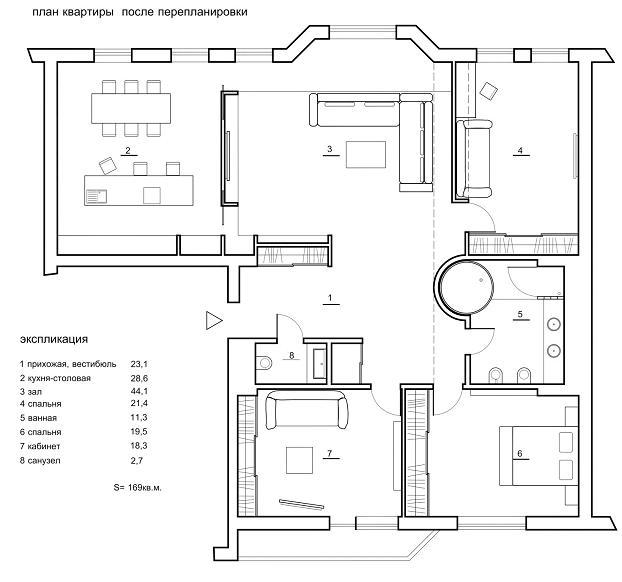
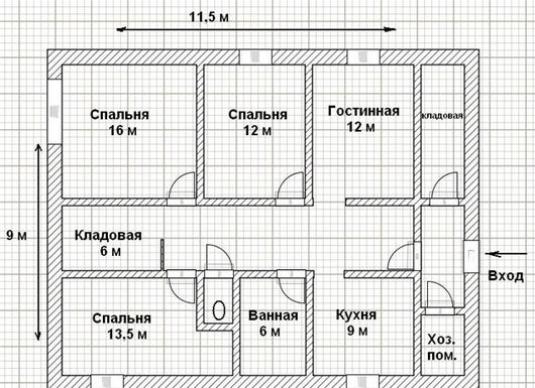 Таким образов у нас появилось здание (дом или баня) общими размерами 3х7 м
Таким образов у нас появилось здание (дом или баня) общими размерами 3х7 м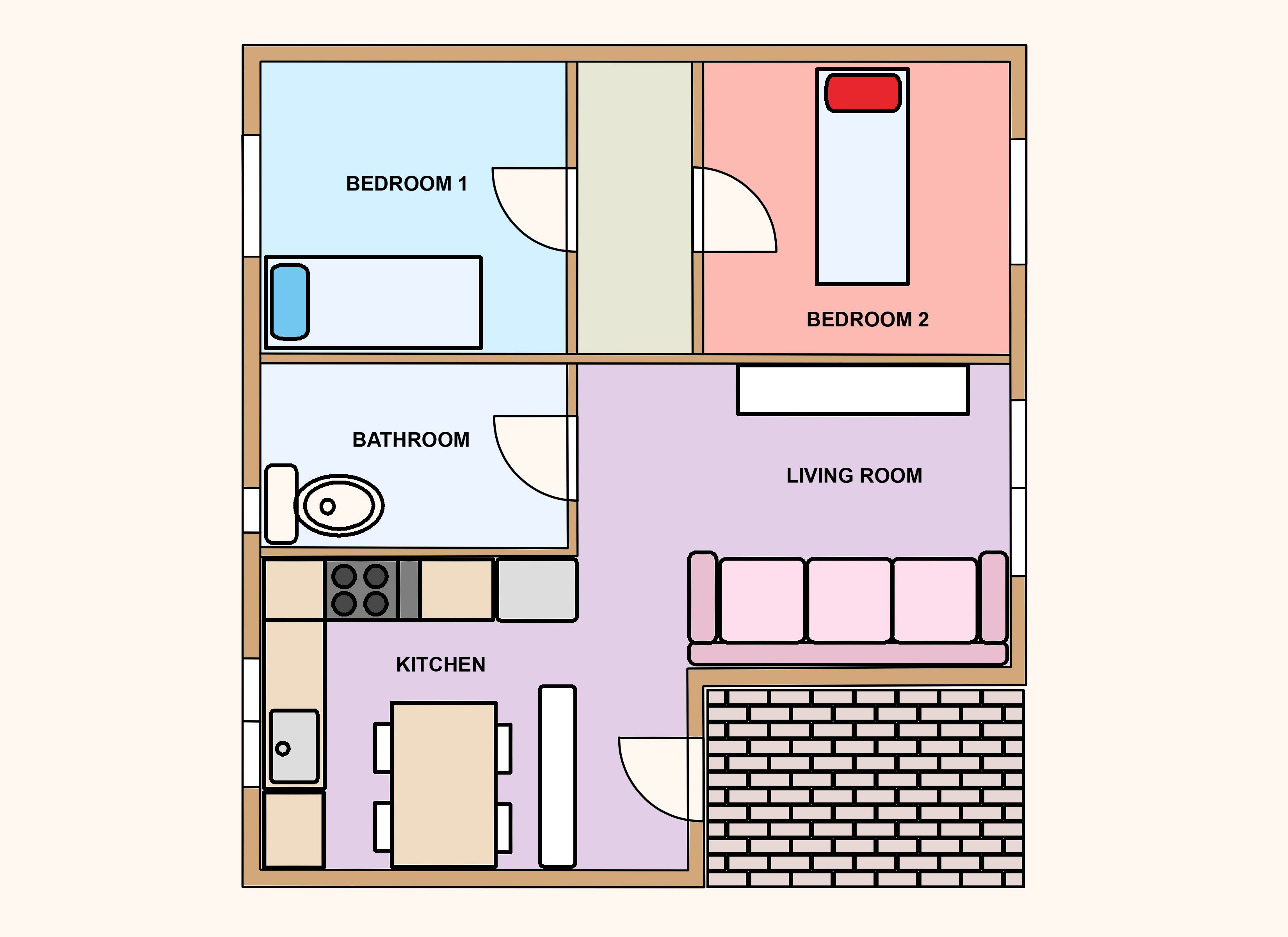 Итак,повторяем данную последовательность действий со всеми надписями,которые необходимо нанести на планРисуем надпись с помощью инструмента WordArtВыбираем шрифт и пишем надпись в окне WordArt
Итак,повторяем данную последовательность действий со всеми надписями,которые необходимо нанести на планРисуем надпись с помощью инструмента WordArtВыбираем шрифт и пишем надпись в окне WordArt п.9
п.9
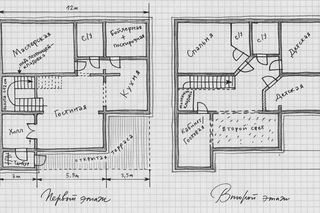 метров.
метров.
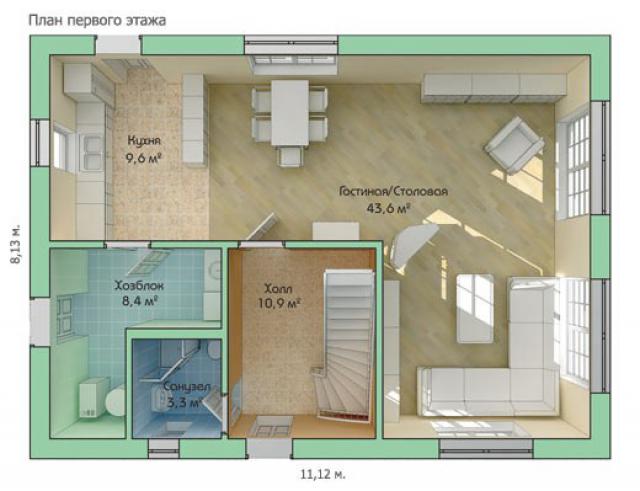 Это повышает функциональность комнат.
Это повышает функциональность комнат.





 Бесплатная версия позволяет пользователям создавать, изменять и сохранять планы этажей.
Бесплатная версия позволяет пользователям создавать, изменять и сохранять планы этажей. Дополнительные проекты стоят 2,99 доллара за проект. Опция «Плюс» позволяет пользователям экспортировать планы этажей в высоком разрешении или в различных масштабах PDF и делать их интерактивными.
Дополнительные проекты стоят 2,99 доллара за проект. Опция «Плюс» позволяет пользователям экспортировать планы этажей в высоком разрешении или в различных масштабах PDF и делать их интерактивными.